Page 1
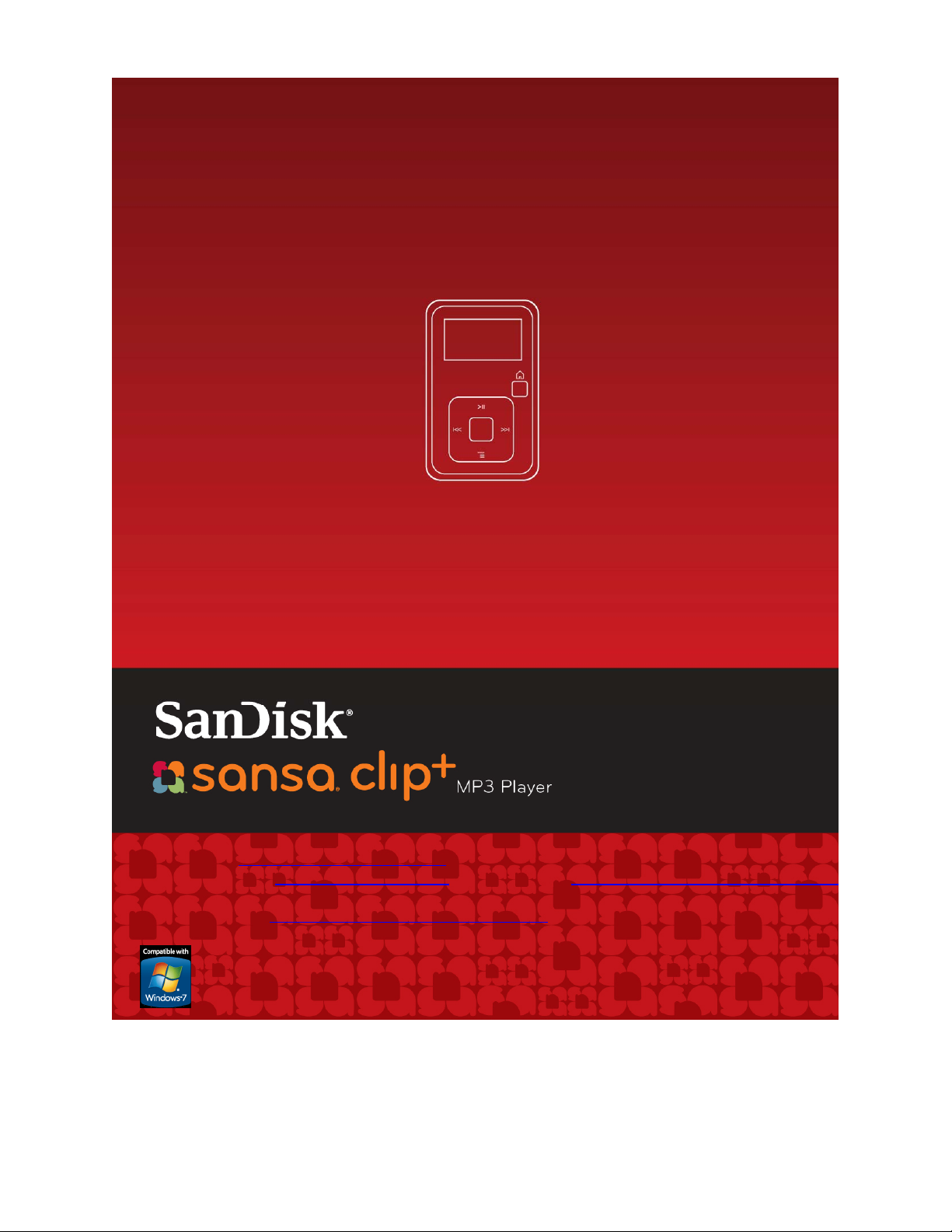
Technische ondersteuning
Wereldwijd: www.sandisk.com/support
Knowedgebase: http://kb.sandisk.com
Ga voor meer informatie over dit product
naar de website www.sandisk.com/support/clipplus
Clip+UM809-NL
Forum: http://forums.sandisk.com/sansa
Gebruikershandleiding
Page 2
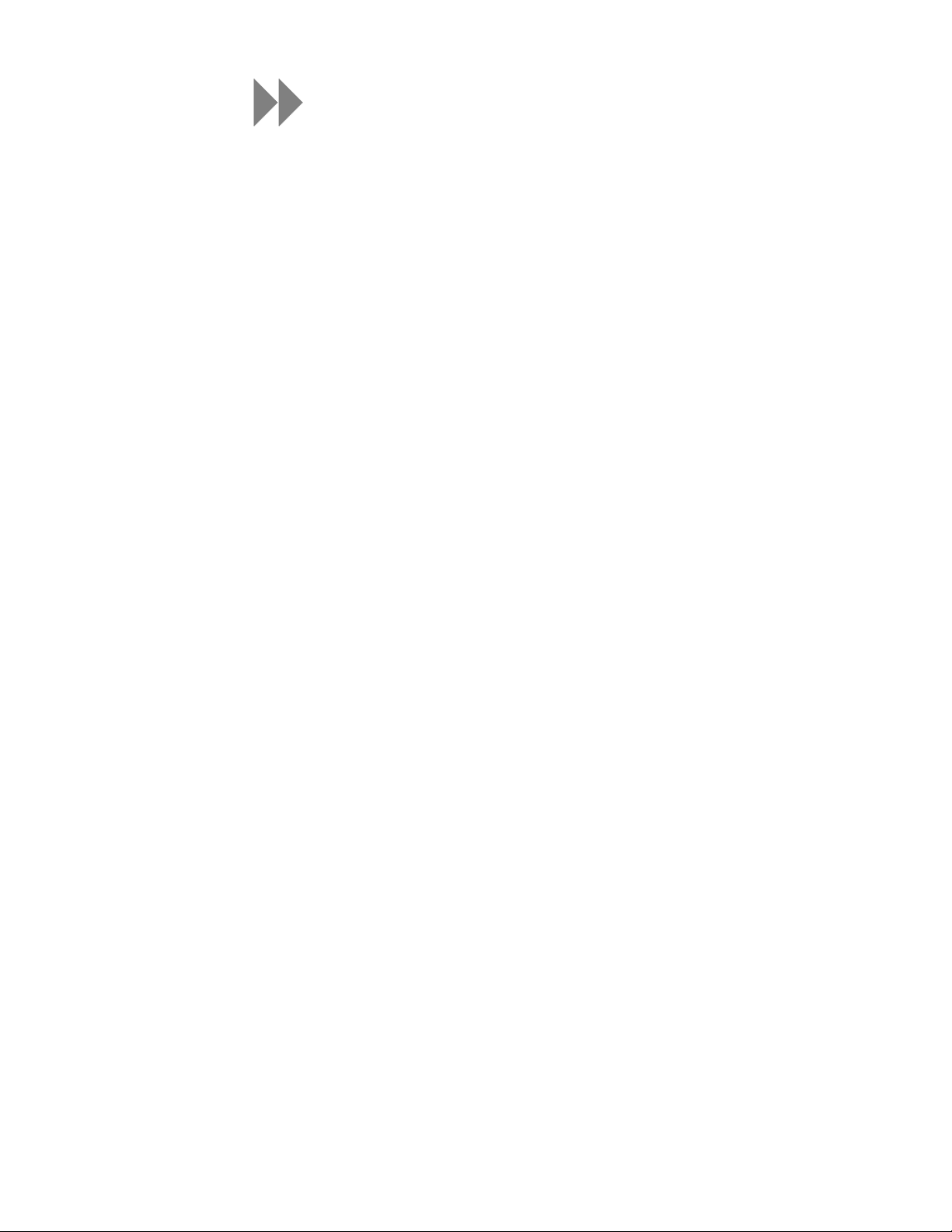
Inhoudsopgave
Veiligheidstips en reinigingsinstructies .................................. 1
Overzicht Sansa® Clip+ MP3-speler ........................................ 2
Functies.........................................................................................2
Minimale systeemvereisten...............................................................2
Inhoud verpakking ..........................................................................3
®
Sansa
Opties in het hoofdmenu ..................................................................4
Muziekweergavescherm ...................................................................5
Batterij..........................................................................................5
Basisfuncties .......................................................................... 7
Power-knop....................................................................................7
Verbinden met de computer..............................................................8
De speler loskoppelen van de computer: ............................................9
Clip+ MP3-speler in een oogopslag .........................................3
Inschakelen.......................................................................................... 7
Uitschakelen......................................................................................... 7
Blokkeerstand....................................................................................... 7
Reset uitvoeren..................................................................................... 8
Inhoud laden ........................................................................ 10
Muziek overbrengen ......................................................................10
Slepen-en-neerzetten (Windows)............................................................10
Slepen-en-neerzetten (Mac)...................................................................10
Windows Media Player...........................................................................11
Muziekbestanden aan de mediabibliotheek toevoegen…..............................11
Afspeellijsten maken.............................................................................12
Afspeellijsten overbrengen.....................................................................13
Inhoud afspelen ................................................................... 16
Muziek afspelen ............................................................................16
Muziek afspelen van een vooraf met muziek geladen microSD™-kaart ..18
microSD™-kaart met inhoud .................................................................. 18
slotMusic™-kaart..................................................................................18
slotRadio™-kaart..................................................................................19
FM-radio............................................................................... 20
Luisteren naar de FM-radio .............................................................20
FM-voorkeurzenders opslaan...........................................................20
Opnamemodus...................................................................... 21
Spraakopname .............................................................................21
Page 3
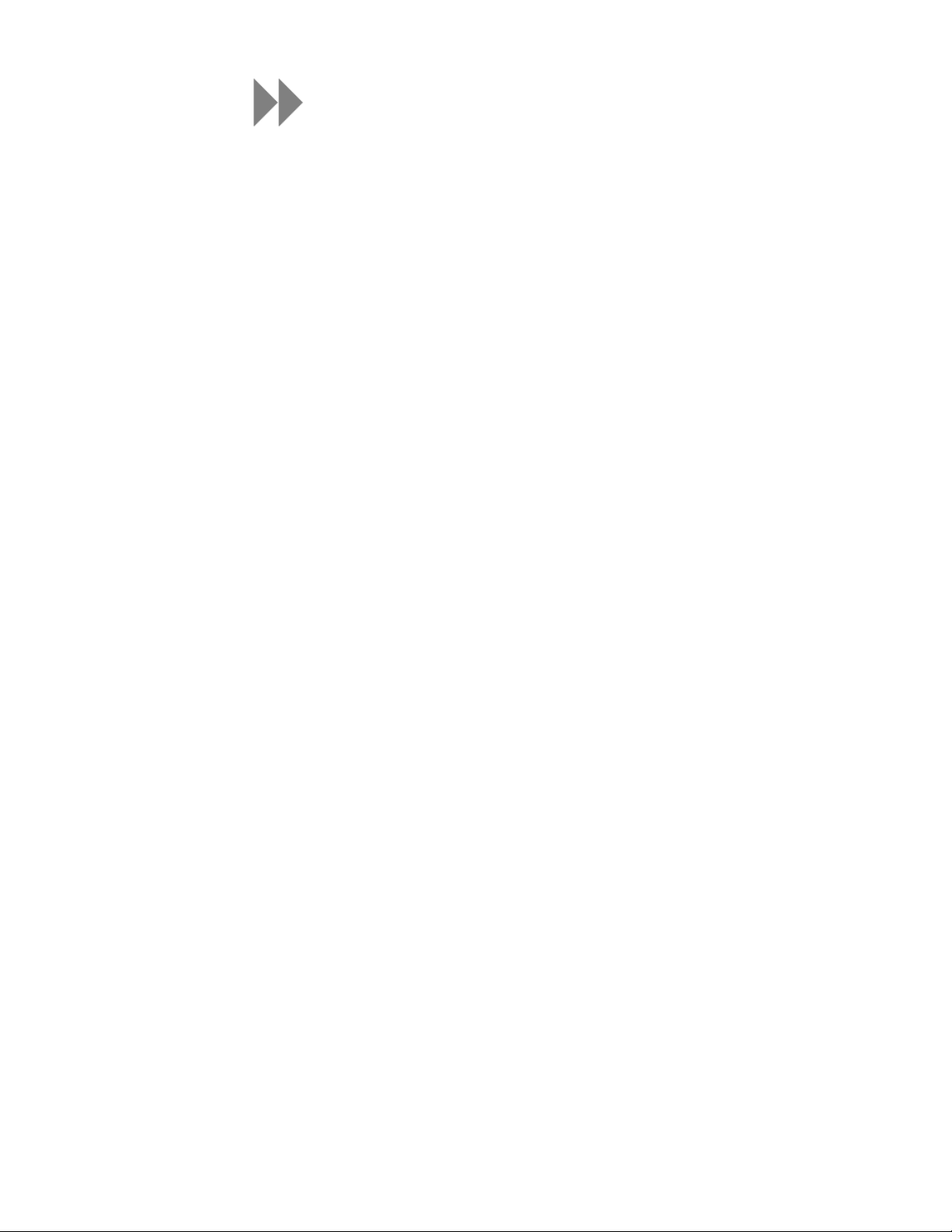
Inhoudsopgave
Muziekbestanden verwijderen.............................................. 22
Instellingen.......................................................................... 23
Muziekopties ................................................................................23
Herhaalmodus......................................................................................23
Willekeurig afspelen..............................................................................23
Muziekequalizer....................................................................................23
Replay Gain.........................................................................................23
Audioboekopties............................................................................24
Hoofdstukmodus ..................................................................................24
Snelheid..............................................................................................24
Radio-opties.................................................................................24
Alle voorkeurzenders verwijderen ...........................................................24
FM-regio .............................................................................................24
FM-modus ...........................................................................................24
Systeeminstellingen.......................................................................24
Achtergrondverlichting ..........................................................................24
Energiebesparing..................................................................................25
Sluimerstand .......................................................................................25
Taal....................................................................................................25
Datum en tijd ......................................................................................25
Helderheid...........................................................................................25
Volume ...............................................................................................25
Fabrieksinstellingen herstellen................................................................25
Informatie...........................................................................................25
USB-modus .........................................................................................26
Formatteren ........................................................................................26
Ingedrukt houden.................................................................................26
Tips en probleemoplossing ................................................... 27
Meer informatie, service, en garantiebepalingen.................. 29
Technische ondersteuning ..............................................................29
SanDisk beperkte garantie..............................................................29
Eindgebruiker-licentieovereenkomst.................................................30
.................................................................................................
Page 4
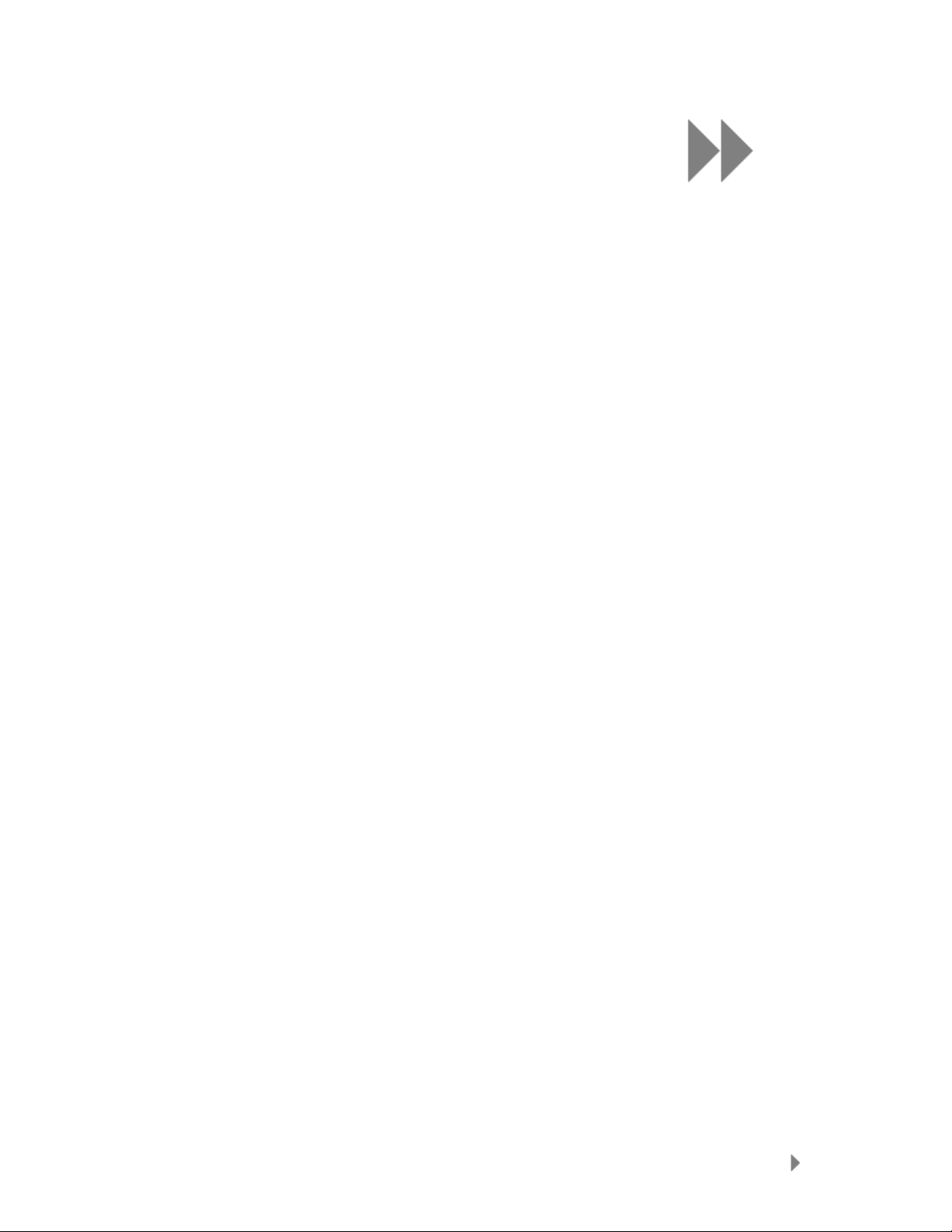
1
Dit hoofdstuk bevat veiligheidstips en reinigingsinstructies voor uw
®
Sansa
Veiligheidstips en reinigingsinstructies
Neem vóór het gebruik van de Sansa® MP3-speler deze veiligheidsinstructies grondig door.
1. Lees alle instructies in deze handleid ing door om zeker te zijn van een correct gebruik van het
apparaat.
2. Houd deze handleiding bij de hand zodat u deze kunt raadplegen mocht u op een later t ijdstip
vragen hebben.
3. Gebruik tijdens het autorijden, fietsen of gebruik van andere motorvoertuigen geen
koptelefoon/oortelefoons. Dit kan een onveilige verkeerssituatie veroorzaken en kan in bepaalde
gebieden verboden zijn. Het kan ook gevaarlijk zijn om tijdens het wandelen of bij andere
activiteiten, muziek met een hoo g volume via een koptelefoon of oortelefoons te beluisteren. U
dient goed op te letten en te stoppen met luisteren in mog elijk gevaarlijke situati es.
4. Vermijd het gebruik van een koptelefoon of van oortelefoons met een hoog muziekvolume.
Gehoorexperts raden het continu luid en lange tijd afspelen van muziek af. Houd het
volumeniveau beperkt, zodat u externe geluiden beter kunt horen, en uit beleefdheid ten
opzichte van de mensen rond u.
5. Houd uw speler uit de buurt van gootstenen, drankjes, badkuipen, douches en besche rm het
apparaat tegen regen en andere bronnen van vocht. Naast schade aan uw speler, kan vocht bij
elektronische apparaten ook een elektrische schok veroorzaken.
6. Als u de volgende tips naleeft, zal u lang van uw speler kunnen genieten:
Clip+ MP3-speler.
• Maak uw speler schoon met een zachte pluisvrije doek.
• Uw speler is geen speelgoed. Laat jonge kinderen uw speler niet gebruiken zonder
toezicht.
• Duw nooit met overdreven kracht een stekker in de poorten van uw speler of computer.
Zorg ervoor dat de aansluitingen de juiste vorm en grootte hebben voordat u de
aansluiting tot stand brengt.
• De batterij niet uit elkaar halen, platdrukken, kortsluiten of verbranden, omdat dit brand,
lichamelijk letsel, brandwonden of andere gevaren kan veroorzaken.
Verwijderingsinstructies
Verwijder dit apparaat niet met ongesorteerd afval. Als dit apparaat onj uist wordt verwijderd, kan dat
schade veroorzaken aan milieu en gezondheid. Vraag meer informati e aan de lokale
afvalverwerkingdienst over de systemen voor afvalinzameling en verwijdering/verwerking in uw regio.
Veiligheidstips en reinigingsinstructies
1
Page 5
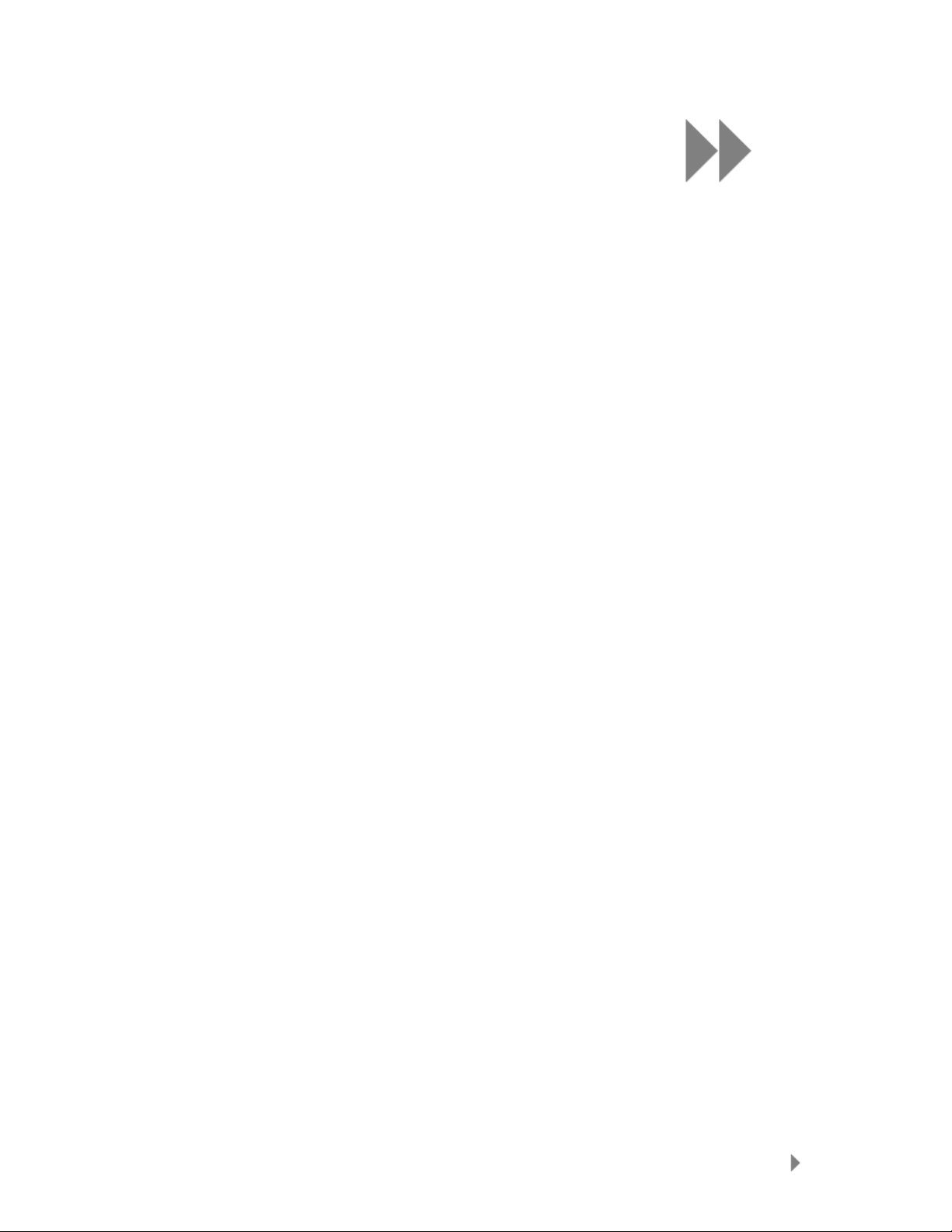
2
In dit hoofdstuk kunt u zich vertrouwd maken met de functies en
®
werking van uw Sansa
Overzicht Sansa® Clip+ MP3speler
Gefeliciteerd met de aankoop van een Sansa® Clip+ MP3-speler!
®
Sansa
Met de speler kunt u naar FM-radio-uitzendingen luisteren. Verder kunt u de ingebouwde
microfoon gebruiken om spraak op te nemen. De Sansa
een ingebouwde oplaadbare batteri j die tot 15 meegaat bij normaal gebruik.*
Functies
Clip+ is een compacte en draagbare MP3-speler met verwijderbare klem en 1,0”-scherm.
• Digitale audiospeler – ondersteunt MP3-, WAV-, WMA-, secure WMA-bestanden, FLAC-,
Ogg Vorbis- en audioboekbestanden.
• Afspelen slotRadio
• FM-radio – bevat een ingebouwde FM-radio met digitale tuner om te luisteren naar live-
uitzendingen van FM-radioprogramma's.
• Voice Recorder – ondersteunt de opname van gesproken beri chten via de ingebouwde
microfoon.
• EQ-effect – u kunt een EQ(equalizer)-modus selecteren om uw muziekbeleving een
persoonlijk tintje te geven.
• Intern geheugen – u kunt gegevens opslaan in het interne geheugen.
• microSD™-kaartuitbreidingsslot – u kunt een microSD™-kaart toevoegen voor extra
geheugenruimte, of een slotMusic™- of slotRadio™-kaart plaatsen waarop vooraf muziek
is geladen.
• Compatibel met muziekabonnementen - werkt met de meeste abonnement ss ervices
die gebruikmaken van WMDRM10, zoals Rhaps ody
• Ondersteunt afspelen zonder pauzes tussen nummers.
Clip+ MP3-speler.
®
Clip+ MP3-speler wordt geleverd met
TM
- speelt slotRadioTM-kaarten af.
®
.
Minimale systeemvereisten
• Windows XP SP2 of Mac OS 10.3 (Mass Storage Class)
• Windows Media Player v10 (voor het maken van afspeellijsten en het synchroniseren v an
mediabibliotheek/apparaat)
• Intel Pentium-pc of beter
• USB 2.0-poort om gegevens met hoge snelheid over te brengen en te downloaden
*Gebaseerd op continu afspelen van MP3 bij 128 Kbps; levensduur en prestaties van de batterij zijn afhankelijk van
het gebruik en de instellingen; batterij kan niet worden vervangen.
Overzicht Sansa® Clip+
2
Page 6
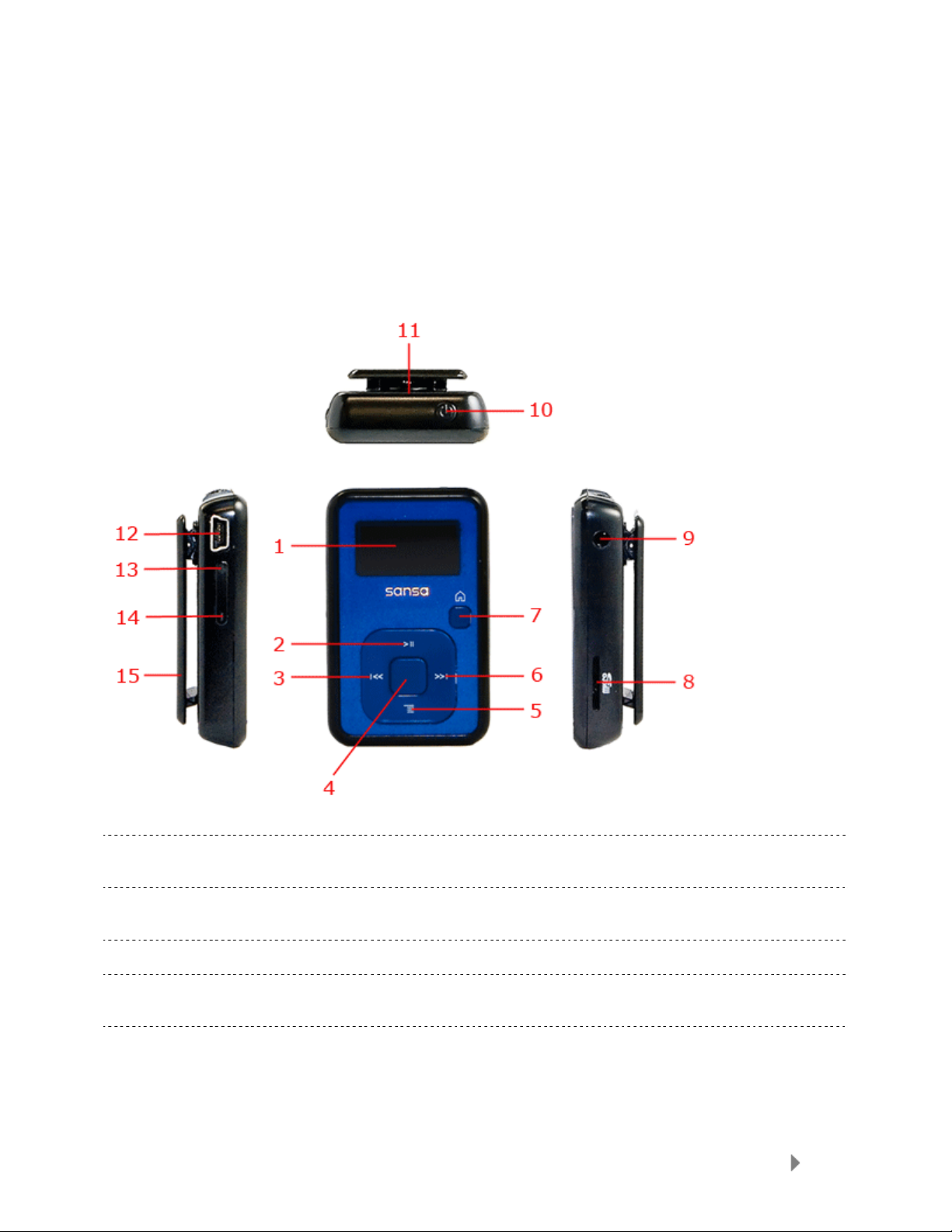
Inhoud verpakking
Pak uw Sansa® Clip+ MP3-speler uit en controleer of het volgende aanwezig is:
®
• Sansa
• Oortelefoon
• USB 2.0-kabel
• Snelstartgids
Sansa® Clip+ MP3-speler in een oogopslag
Clip+ MP3-speler
1 Scherm Hier leest u status en informatie af
2 Omhoog/Afspelen/Pauzeren
3 Links/Vorige/Terugspoelen
4 Keuzeknop Druk op deze knop om het item te selecteren
5 Omlaag/Submenu
6 Rechts/Vooruitspoelen
Overzicht Sansa® Clip+
Druk op deze knop om één item naar boven te gaan, muziek
af te spelen of de weergave te pauzeren
Druk op deze knop om de vorige track af te spelen, terug te
spoelen of naar links te verplaatsen
Druk op deze knop om naar beneden te gaan of om het
submenu met opties te openen
Druk op deze knop om de volgende track af te spelen, vooruit
te spoelen of naar rechts te verplaatsen
3
Page 7
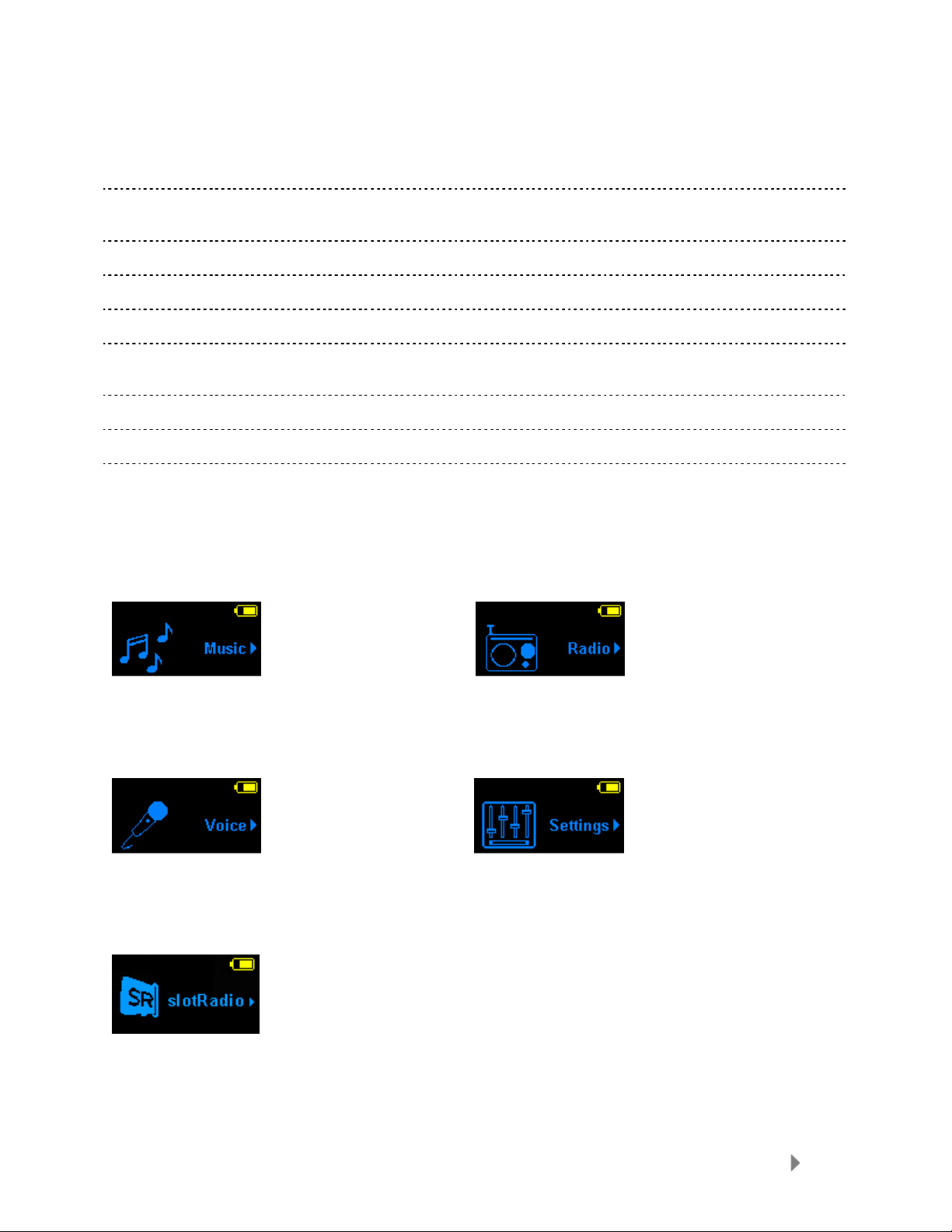
7 Home
Druk op deze knop om naar het hoofdmenu terug te keren;
houd deze knop ingedrukt om de bedienin gsk n oppen van het
apparaat te blokkeren of te deblokkeren
microSDHC™-
8
kaartuitbreidingsslot
9 Oortelefoonaansluiting Sluit hier de oortelefoon op de speler aan
10 Power Houd deze knop ingedrukt om de speler in of uit te schake len
11 Microfoon Ingebouwde microfoon voor spraakopname
12 USB-poort
13 Volume verhogen Druk op deze knop om een hoger volume in te stellen
14 Volume verlagen Druk op deze knop om een lager volume in te stellen
15 Riemklem
Plaats hier de microSD™-, microSDHC™-, slotMusic™- of
slotRadio™-kaart
Sluit hier de USB-kabel aan om de speler met de computer te
verbinden
Hiermee bevestigt u de speler aan kleding, een tas of andere
geschikte plaats.
Opties in het hoofdmenu
Muziek – hier kunt u bladeren en luisteren
naar muziek, audioboeken of opnamen
Spraak – hier kunt u spraak opnemen via de
ingebouwde microfoon
slotRadio – voor het afspelen van slotRadio™kaarten
Radio (indien van toepassing) – hier kunt u FMradio-uitzendingen beluisteren en
voorkeurzenders opslaan
Instellingen – hier kunt u de functies en
kenmerken van de Sansa-speler weergeven of
aanpassen
Overzicht Sansa® Clip+
4
Page 8
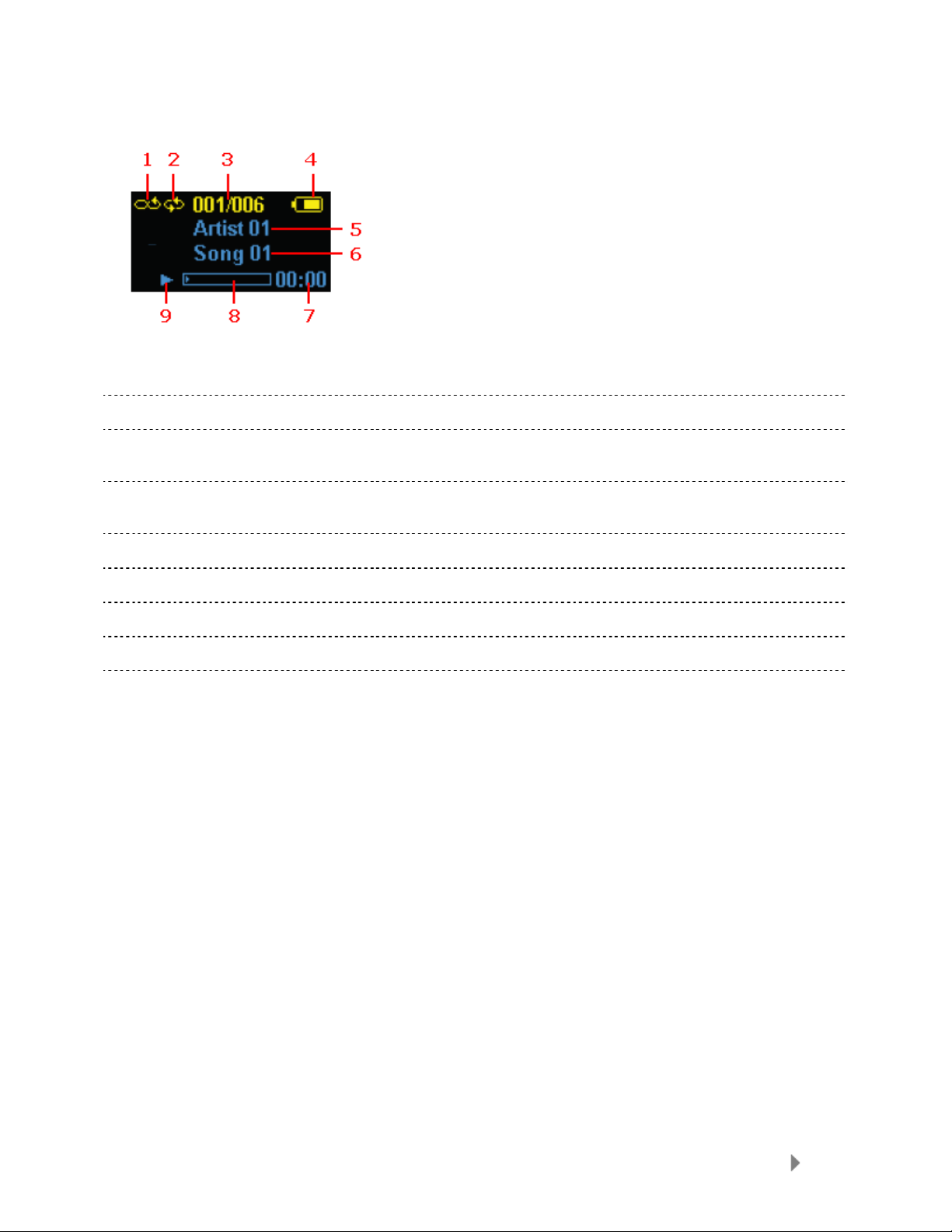
Muziekweergavescherm
1 Willekeurig afspelen
2 Herhaalmodus Geeft aan wanneer de functie Herhalen ingeschakeld is
Tracknummer/Totaal
3
aantal tracks
Batterijniveau-
4
indicator
5 Naam artiest Geeft de naam van de artiest van het afgespeelde nummer weer
6 Titel Geeft de titel van het nummer weer
7 Afspeelduur Geeft de verstreken tijd weer
8 Voortgangsbalk Geeft de voortgang van de momenteel afgespeeld e track weer
9 Afspelen/Pauzeren Geeft de status van afgespeelde muziek- of opnamebestanden weer
Geeft aan wanneer de functie voor willekeurig afspelen ingeschakeld
is
Geeft het huidige tracknummer en het totale aantal tracks weer
Geeft de status van de batterij weer
Batterij
De Sansa® Clip+ MP3-speler heeft een ingebouwd e oplaadbare batterij. Wanneer u de speler voor
de eerste keer gaat gebruiken, moet u de batterij eerst volledig opladen. U kunt de ba tterij van
uw Sansa
meegeleverd), of via een netspanningadapter (niet meegeleverd).
®
-speler opladen via een USB-poort van uw computer, via een auto-adapter (niet
Opladen
Ga als volgt te werk om de batterij op te laden:
1. Verbind de grote connector van de USB-kabel met een vrije U SB-po ort o p de comput er.
2. Verbind de kleine connector van de USB-kabel met de Sansa
3. Voor de meeste USB-poorten geldt dat de computer voor het opladen van de batterij
ingeschakeld moet zijn. Uw Sansa
oplaadindicatie verschijnt. Tijdens het opladen knippert de batterijniv eau-indicator.
Zolang de speler met de USB-poort van de computer is verbonden, kunt u geen
muziek afspelen.
4. Verwijder de USB-kabel om het opladen te stoppen.
Overzicht Sansa® Clip+
®
geeft aan dat deze verbonden is en de gele
®
Clip+ MP3-speler.
5
Page 9
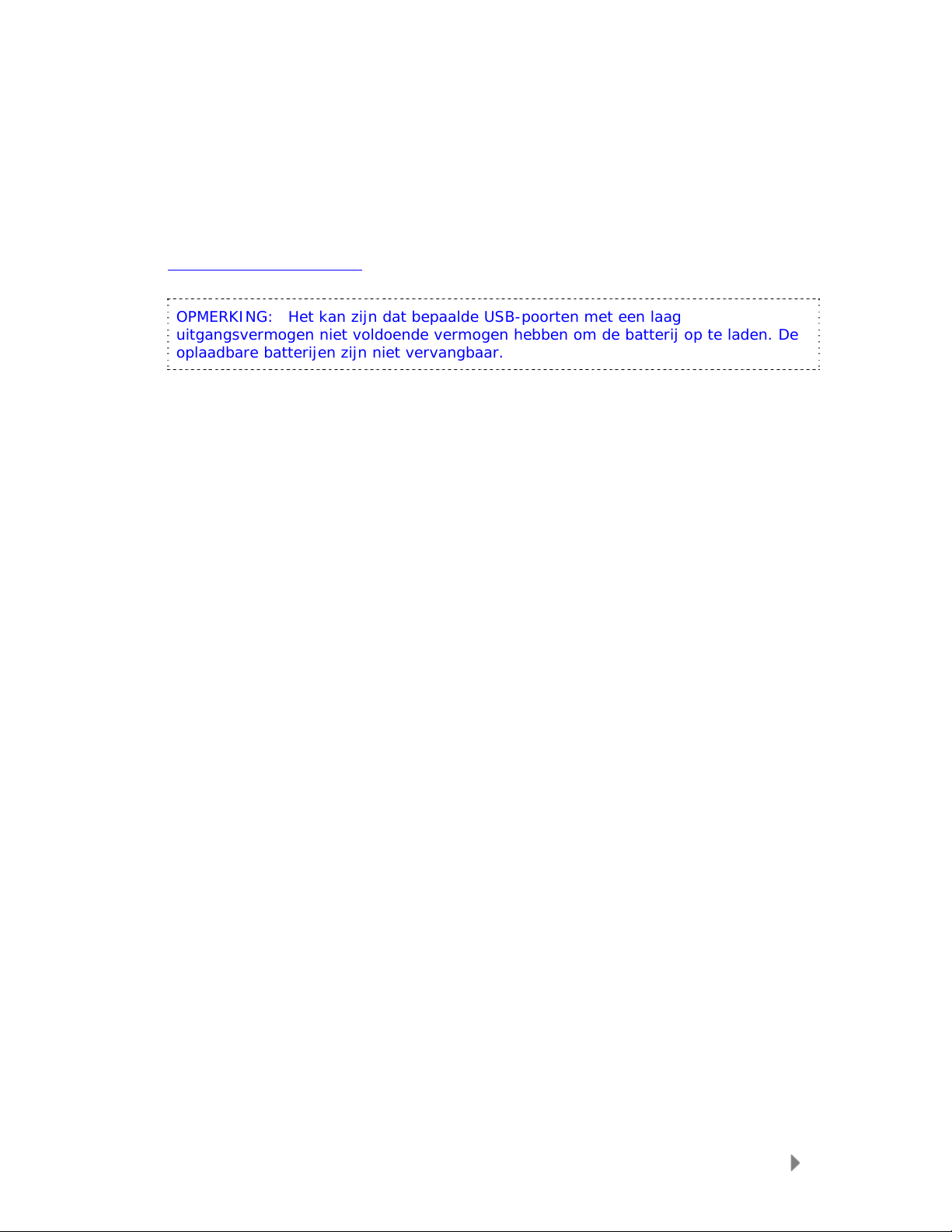
U kunt de batterij ook opladen met een netspanningsadapter (niet meegeleverd) of een
auto-adapter (niet meegeleverd). In dat geval kunt u tijdens het oplade n wel bestanden
met het apparaat weergeven.
Als het apparaat niet herkend wordt door uw computer, moet u zorgen dat Windows
Media™ Player versie 10 of hoger geïnstalle erd is. U kunt ook de USB-modus veranderen
in MSC (Mass Storage Class) als u niet beschikt over Windows Media Player. Zorg op Maccomputers dat de USB-modus is ingesteld op Auto Detect of op MSC. Raadpleeg
hoofdstuk 9 – Instellingen
OPMERKING: Het kan zijn dat bepaalde USB-poorten met een laag
uitgangsvermogen niet voldoende vermogen hebben om de batterij op te lade n. De
oplaadbare batterijen zijn niet vervangbaar.
voor meer informatie.
Overzicht Sansa® Clip+
6
Page 10
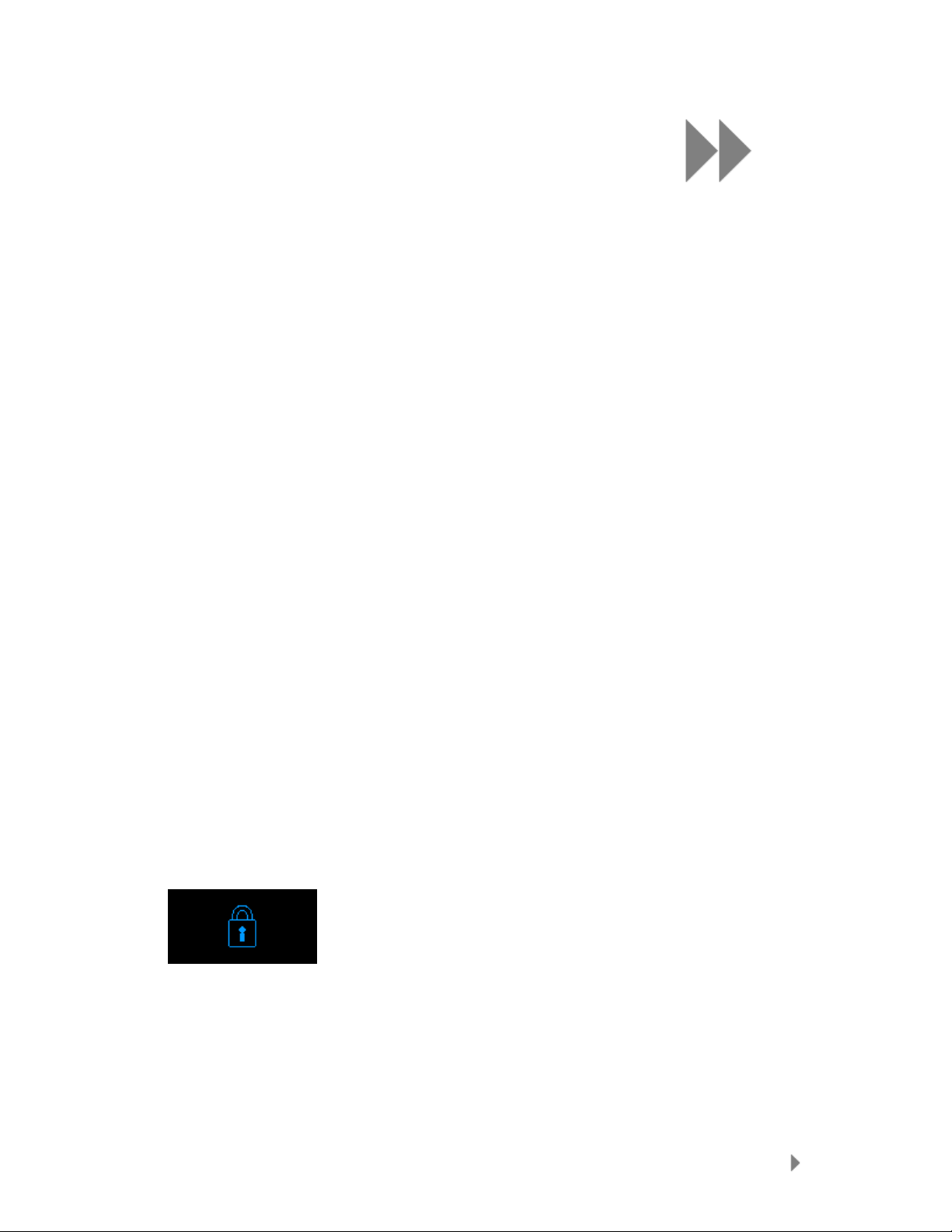
3
In dit hoofdstuk vindt u instructies om de basisfuncties van uw
®
Sansa
Basisfuncties
Power-knop
De Power-knop zit aan de bovenkant van de speler. Met de Power-knop kunt u de speler in- of
uitschakelen, en een reset uitvoeren.
Clip+ MP3-speler te gebruiken.
Inschakelen
Druk eenmaal op de Power-knop om de speler in te schakelen. Als het apparaat eenmaal
is opgestart, verschijnt het hoofdmenu.
Uitschakelen
Houd de Power-knop circa 2 seconden ingedrukt om de speler uit te schakelen .
Blokkeerstand
Als u bij het inschakelen van het apparaat de Home-knop ingedrukt houdt, wordt de
blokkeerstand geactiveerd en zijn alle functietoetsen geblokkeerd. Met de Sansa
MP3-speler in de blokkeerstand zijn alle bedieningsknoppen geblokkeerd. U kunt het
apparaat alleen in de blokkeerstand plaatsen wanneer dit ing eschakeld is.
Het volgende bericht verschijnt op het scherm als u één van de bedieningsknoppen
indrukt terwijl het apparaat in de blokkeerstand staat. De muziek blijft spelen, ook al is
het apparaat geblokkeerd.
Als u de speler wilt deblokkeren, houdt u de Home-k nop ingedrukt totdat aangegeven
wordt dat het apparaat gedeblokkeerd is.
®
Clip+
Basisfuncties
7
Page 11
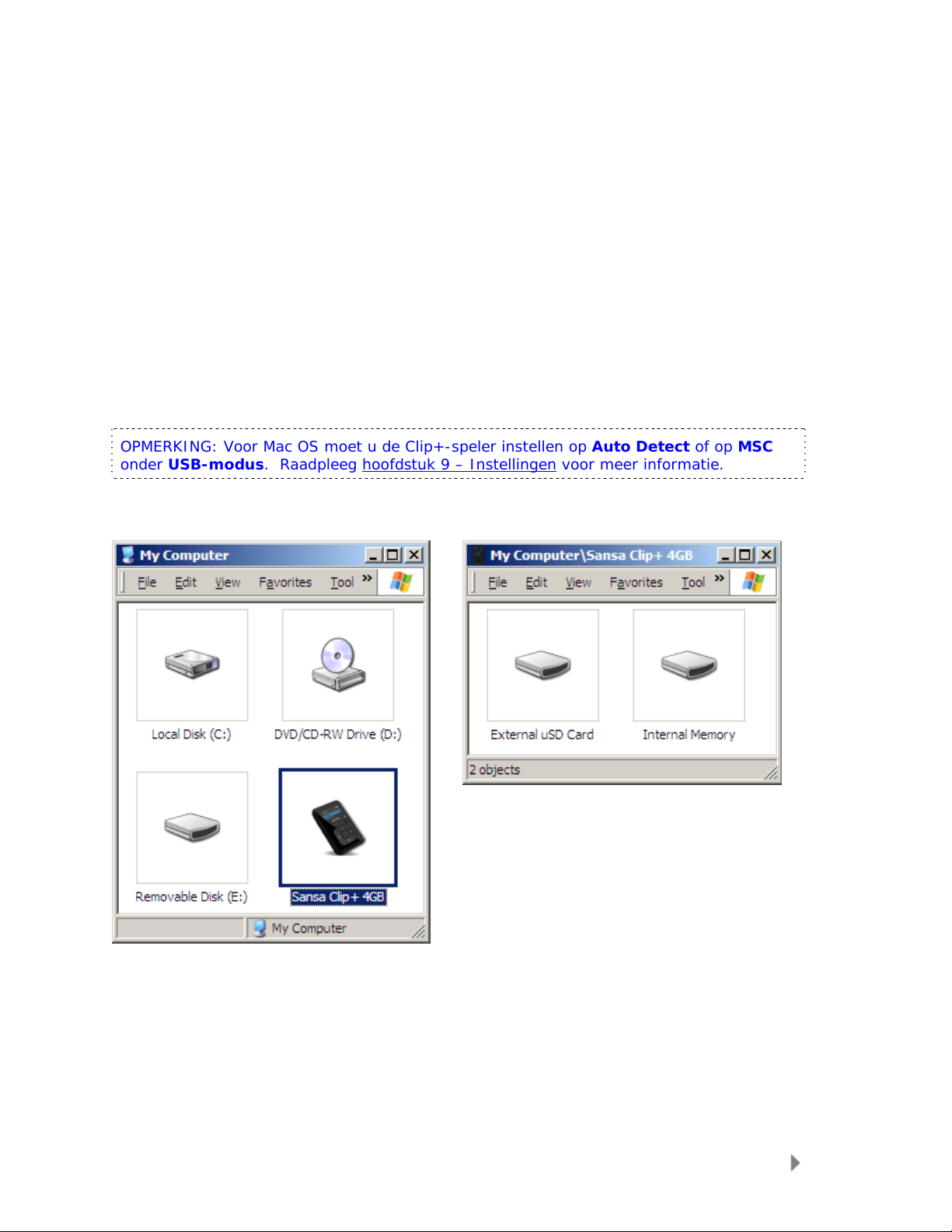
Reset uitvoeren
Als de Sansa® Clip+ MP3-speler blokkeert, houdt u de Power-knop circa 15 s econden
ingedrukt. Dit is als het ware een stroomonderbreking van het apparaat. Denk erom dat,
zodra u een reset uitvoert, de door u gemaakte instellingen verloren gaan.
Verbinden met de computer
Voer de volgende stappen uit om de Sansa®-speler met de computer te verbinden:
1. Verbind de grote connector van de USB-kabel met een vrije USB-poort op de computer.
2. Steek de kleine connector van de USB-kabel in de Cable Dock Connec tor v a n de sp eler.
3. De speler geeft aan dat deze verbonden is.
4. De speler wordt in Deze computer weergegeven als Sansa Clip+. (Op Mac OS verschijnt de
speler op het bureaublad als verwijderbare schijf met de naam SANSA CLIP.)
OPMERKING: Voor Mac OS moet u de Clip+-speler instellen op Auto Detect of op MSC
onder USB-modus. Raadpleeg hoofdstuk 9 – Instellingen
Auto Detect of MTP-modus
voor meer informatie.
Basisfuncties
8
Page 12

MSC-modus
De speler loskoppelen van de computer:
WAARSCHUWING: Koppel de speler niet los tijdens de gegevensoverdracht. Als u de speler
van de computer loskoppelt terwijl gegevens worden overgedragen, kan het apparaat
beschadigd raken.
Windows – Verwijder de USB-kabel van de speler nadat u klaar bent met het opladen,
overbrengen of synchroniseren van bestanden of nadat u de firmware geüpgraded heeft.
Mac – Werp de verwijderbare schijf uit door het pi ctogram naar de prullenmand te slepen en
koppel vervolgens de USB-kabel los.
Basisfuncties
9
Page 13

4
In dit hoofdstuk wordt uitgelegd hoe u muziekbestanden van uw
®
computer naar de Sansa
Inhoud laden
Muziek overbrengen
U kunt muziekbestanden van uw computer naar de Sansa® MP3-speler overbrengen door ze te
slepen en daar neer te zetten, of door muziekbeheersoftware te gebruiken zoals Windows Media
Player.
Slepen-en-neerzetten (Windows)
Voer de volgende stappen uit om muziekbestanden met slepen-en-neerzetten over te
brengen naar de Sansa
1. Verbind de Sansa
2. Selecteer Apparaat openen om bestanden weer te geven met Windows
Verkenner de eerste keer dat u verbinding maakt, of ga naar Deze computer.
3. Dubbelklik op de Sansa Clip+ MP3-speler.
4. Dubbelklik op Intern geheugen.
5. Dubbelklik op de map Muziek.
6. Nu kunt u met slepen-en-neerzetten muziekbestanden van uw computer overbrengen
naar de map Muziek van de Sansa
U kunt muziekbestanden ook met slepen-en-neerzetten overbrengen naar een microSD™kaart in de speler. Dat doet u door te gaan naar Deze computer > Sansa Clip+ >
Externe uSD-kaart. U kunt muziekbestanden alleen met slepen-en-neerzetten
overbrengen naar de kaart als u gemachtigd bent om te schrijven op de kaart.
®
®
Clip+-speler met de computer.
Clip+ MP3-speler overbrengt.
Clip+ MP3-speler:
®
MP3-speler.
Slepen-en-neerzetten (Mac)
Voer de volgende stappen uit om muziekbestanden met slepen-en-neerzetten over te
brengen naar de Sansa® Clip+ MP3-speler:
1. Verbind de Sansa
2. Dubbelklik op de verwijderbare schijf met de naam SANSA CLIP op het bureaublad.
3. Dubbelklik op de map Muziek.
4. Nu kunt u met slepen-en-neerzetten muziekbestanden van uw computer overbrengen
naar de map Muziek van de speler.
OPMERKING: Denk erom de verwijderbare schijf uit te werpen voordat u de speler
loskoppelt.
Inhoud laden
®
Clip+ MP3-speler met de Mac-computer.
10
Page 14

U kunt muziekbestanden ook met slepen-en-neerzetten overbrengen naar een microSD™kaart in de speler. Dat doet u door te dubbelklikken op de tweede verwijderbare schijf die
verschijnt wanneer u de Sansa
OPMERKING: De tweede verwijderbare schijf wordt weergegeven met de naam van de
kaart, net alsof u die heeft aangesloten via een kaartlezer. U kunt muziekbestanden
alleen met slepen-en-neerzetten overbrengen naar de kaart als u gemachtigd bent om
te schrijven op de kaart.
®
Clip+ MP3-speler met de computer verbindt.
Windows Media Player
Als u een afspeellijst wilt maken en muziekbestanden wilt overbrengen naar (of
synchroniseren met) uw Sansa
aangeven waar de nummers zich bevinden.
Muziekbestanden aan de mediabibliotheek toevoegen…
1. Ga als volgt te werk om muziekbestanden aan de mediabibliotheek van WMP 11
toe te voegen:
2. Klik op de pijl onder het tabblad Mediabibliotheek.
®
MP3-speler, moet u Windows Media Player (WMP) eerst
3. Selecteer de optie Muziek en klik daarna op Aan mediabibliotheek toevoegen.
4. Klik in het dialoogvenster Aan mediabibliotheek toevoegen op één van de
volgende opties, en klik daarna op OK.
- Mijn persoonlijke mappen:
Met deze optie kunt u de digitale mediabestanden controleren die zijn
opgeslagen in uw persoonlijke map Muziek alsook de bestanden die zijn
opgeslagen in de openbare mappen Muziek en die toegankelijk zijn voor
iedereen die uw computer gebruikt.
- Mijn mappen en mappen van anderen waar ik toegang tot heb:
Met deze optie kunt u de digitale mediabestanden controleren die zijn
opgeslagen in uw persoonlijke map Muziek, de be standen die zijn opgeslagen in
de openbare mappen Muziek alsook de bestanden die zijn opgeslagen in de
persoonlijke map Muziek en die toebehoren aan andere gebruikers van uw
computer.
Inhoud laden
11
Page 15

Afspeellijsten maken
Ga als volgt te werk om afspeellijsten voor Windows Media Player te maken:
1. Start Windows Media Player.
2. Maak het deelvenster Lijst leeg door te klikken op de knop Lijst wissen.
3. Klik op de pijl onder het tabblad Mediabibliotheek en selecteer daarna
Afspeellijst maken.
4. Typ de naam van uw Afspeellijst.
5. Klik op Nummers in uw mediabibliotheek en sleep die naar het deelvenster Lijst.
Inhoud laden
12
Page 16

6. U kunt de nummers opnieuw schikken door ze naar boven of naar beneden te
slepen in het deelvenster Lijst.
7. Klik op Afspeellijst opslaan.
Afspeellijsten overbrengen
Ga als volgt te werk om afspeellijsten naar uw ® MP3-speler over te brengen:
®
1. Verbind de Sansa
2. Selecteer Digitale mediabestanden synchroniseren met dit apparaat via
Windows Media Player de eerste keer dat u verbinding maakt.
3. Klik met de rechtermuisknop op Sansa Clip+ en selecteer daar na
Synchroniseren instellen.
-speler met de computer.
Inhoud laden
13
Page 17
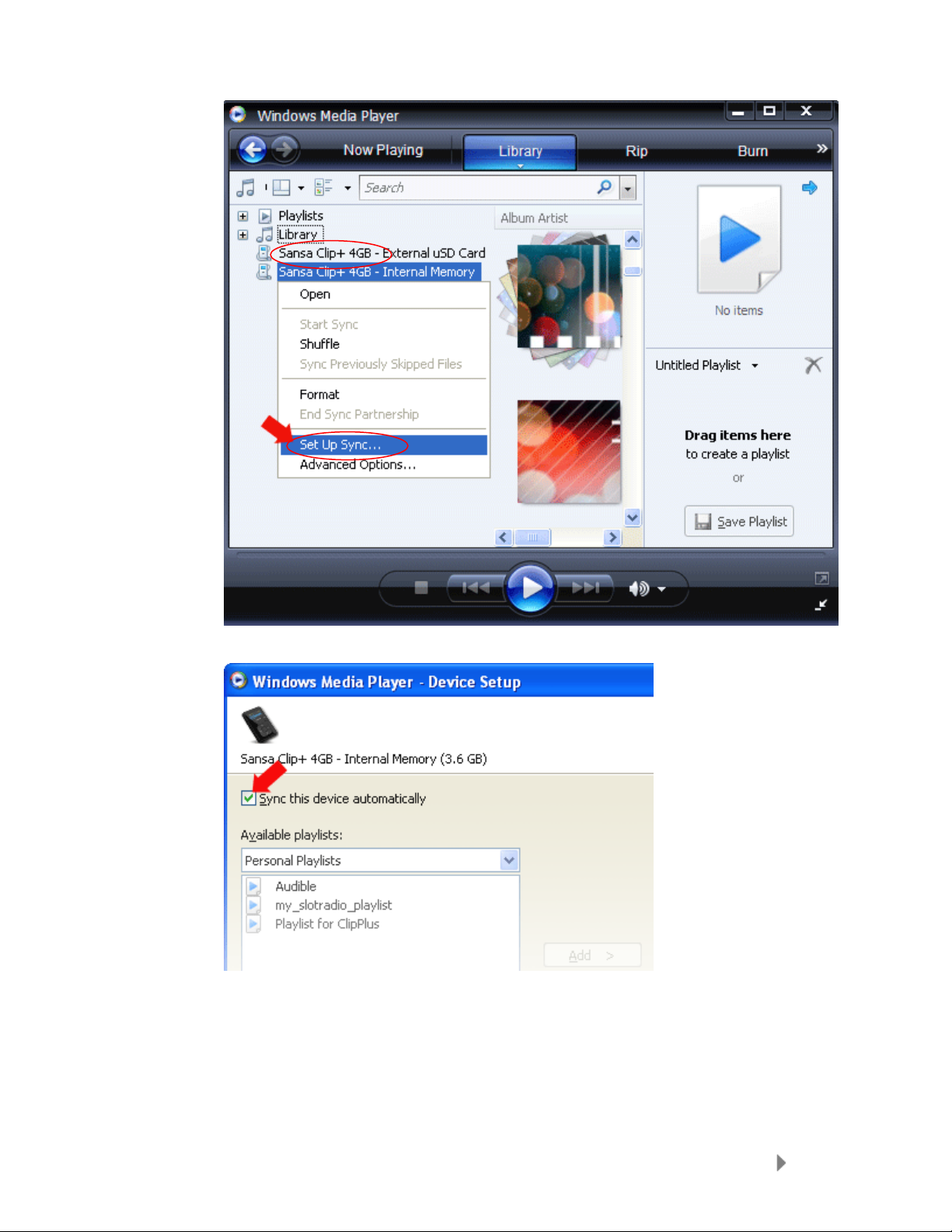
4. Schakel het selectievakje Dit apparaat automatisch synchroniseren in.
5. Selecteer Persoonlijke afspeellijsten uit het vervolgkeuzemenu in het
linkerdeelvenster.
6. Markeer de afspeellijsten die u naar uw speler wilt overbrengen, klik op
Toevoegen en daarna op Voltooien.
Inhoud laden
14
Page 18
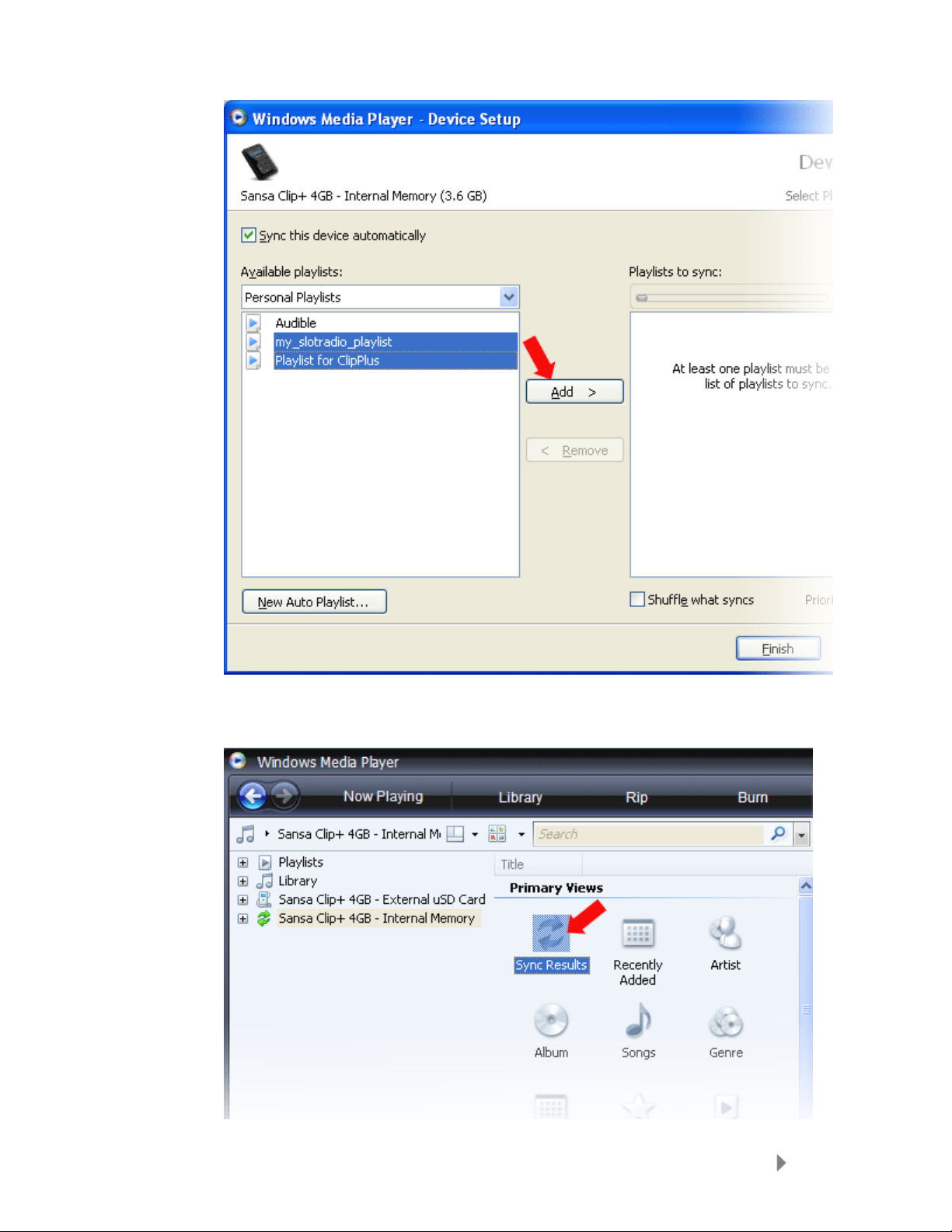
7. Het synchroniseren begint zodra u op Voltooien klikt. K lik op de Sansa Clip+ MP3speler en daarna op Synchronisatieresultaten als u de synchronisatievoortgang
wilt bekijken.
Inhoud laden
15
Page 19

5
In dit hoofdstuk wordt uitgelegd hoe u muziek afspeelt op de
®
Sansa
Inhoud afspelen
Muziek afspelen
Ga als volgt te werk om muziekbestanden, audioboeken, en spraakopnamen af te spelen:
1. Selecteer Muziek in het hoofdmenu. Spraakopnamen vindt u onder Opnamen.
2. Selecteer Alles afspelen, Onlangs toegevoegd, Artiesten, Albums, Nummers, Genres,
Mijn favorieten, Afspeellijsten, Podcasts, Audioboeken, Spraakopnamen, of Mappen.
3. Markeer en sel e cteer de gewenste track die of het gewenste bestand dat u wilt afspelen.
4. Druk op de knop >>| om naar het volgen de nummer te gaan, of houd deze knop ingedrukt
om snel vooruit te gaan.
5. Druk eenmaal op de knop |<< om terug naar het begin van het huidige nummer te gaan , of
druk tweemaal op de knop |<< om opnieuw naar het vorige nummer te gaan. Houd de knop
|<< ingedrukt om terug te spoelen.
6. Tijdens het afspelen beschikt u over de volgende opties als u drukt o p de knop Submenu
(maar niet tijdens het afspelen van de slotRadio™-kaart: in dit geval kunt u nummers
overslaan, maar niet herhalen).
Clip+ MP3-speler.
Nummer aan de GoList toevoegen
1. Selecteer Nummer aan GoList toevoegen.
2. Druk op de knop |<< om terug te keren naar het muziekweergavescherm.
Nummer uit GoList verwijderen
Deze optie is alleen beschikbaar wanneer het huidige nummer al aan de GoList is
toegevoegd.
1. Selecteer Nummer uit GoList verwijderen.
2. Druk op de knop |<< om terug te keren naar het muziekweergavescherm.
Nummer waarderen
3. Selecteer Nummer waarderen.
4. Druk op de knop Omhoog of Omlaag om een waardering te selecteren.
5. Druk op de keuzeknop.
6. Druk op de knop |<< om terug te keren naar het muziekweergavescherm.
Herhaalmodus
1. Blader naar beneden om Herhalen te kiezen.
2. Druk op de keuzeknop om te wisselen en de herhaalmodus te kiezen:
Inhoud afspelen
16
Page 20

• Uit: Geen tracks herhalen
• Nummer: De huidige track herhalen
• Alles: Alle geselecteerde tracks herhalen
3. Druk op de knop |<< om terug te keren naar het muziekweergavescherm.
Willekeurig afspelen
1. Blader naar beneden om Willekeurig afspelen te kiezen.
2. Druk op de keuzeknop om willekeurig afspelen in of uit te schakelen (schakel deze
functie in om nummers in willekeurige volgorde af te spelen).
3. Druk op de knop |<< om terug te keren naar het muziekweergavescherm.
Muziekequalizer
De Sansa® Clip+ MP3-speler heeft verscheidene EQ(equalizer)-instellin gen, zoals: Rock,
Pop, Jazz, Klassiek, Funk, Hiphop, Dance, Lagetonenweergave (Full Bass),
Hogetonenweergave (Full Treble), en Persoonlijke v oork eur.
1. Selecteer Muziekequalizer.
2. Selecteer een equalizer-instelling.
3. Druk op de knop |<< om terug te keren naar het muziekweergavescherm.
Replay Gain
Replay Gain is een methode om het waargenomen geluidsniveau tijdens het afspelen
constant te houden. Meer informatie over Replay Gain vindt u in onze Knowledgebase
(kb.sandisk.com).
1. Selecteer Replay Gain.
2. Selecteer Modus om Replay Gain toe te passen op Nummer, Album, of om deze
functie uit te schakelen.
3. Markeer de optie Pre-Gain en druk op de keuzeknop om het Replay Gain-niveau te
selecteren.
4. Druk eenmaal op de knop |<< om terug te keren naar het vorige menu of druk
tweemaal op de knop |<< om terug te keren naar het muziekweergavescherm.
Nummer verwijderen
1. Selecteer Nummer verwijderen.
2. Selecteer Ja om de verwijderactie te bevestigen.
Nummergegevens
1. Selecteer Nummergegevens.
2. Druk op de knop Omhoog of Omlaag om te bladeren door de informatie over het
nummer.
3. Druk eenmaal op de knop |<< om terug te keren naar het vorige menu of druk
tweemaal op de knop |<< om terug te keren naar het muziekweergavescherm.
Inhoud afspelen
17
Page 21

Muziek afspelen van een vooraf met muziek geladen microSD™-kaart
OPMERKING: Het microSD-logo verschijnt omgekeerd als de kaart juist in het microSD-
kaartuitbreidingsslot wordt geplaatst.
microSD™-kaart met inhoud
1. Plaats een microSD-kaart in het
microSD-kaartuitbreidingsslot. Op de
speler verschijnt het volgende bericht:
“Bezig met vernieuwen van media”.
2. Selecteer Muziek.
3. Selecteer Artiesten, Albums,
Nummers, Genres of Onlangs
toegevoegd om te bladeren naar de
muziek die u wilt beluisteren.
4. U kunt ook in het menu Muziek gaan
naar Mappen > Externe uSD-kaart,
en Alles afspelen selecteren of door de
mappen bladeren naar de bestandsnaam
van het nummer dat u wilt beluisteren.
Tijdens het afspelen van afzonderlijke nummers verschijnt een kaartpictogram om aan
te geven dat de nummers op de externe microSD™-kaart z ijn opgeslagen. Voor
artiesten en albums wordt geen pictogram weerg egeven.
slotMusic™-kaart
1. Plaats een slotMusic™-kaart in het
microSD™-kaartuitbreidingsslot. Op de
speler verschijnt het volgende bericht:
“Bezig met vernieuwen van media”.
2. Selecteer het pictogram slotMusic in het
hoofdmenu. Dit pictogram vervangt het
pictogram slotRadio dat doorgaans in
het menu wordt weergegeven.
3. Er verschijnt een lijst met alle nummers
op de kaart. Selecteer een nummer om
dit af te spelen via het album slotMusic.
Inhoud afspelen
18
Page 22

slotRadio™-kaart
Op slotRadio™-kaarten staan honderden nummers die zijn geordend in afspeellijsten,
kanalen genoemd. U kunt slotRadio-kaarten afspelen op uw Sansa
Hoe de nummers worden afgespeeld hangt af van de standaardmedia die u gebruikt.
Raadpleeg het volgende gedeelte voor meer informatie. U kunt ook gaan naar de
website www.slotradio.com
beschikbare nummers.
om meer te weten te komen over slotRadio-kaarten en
®
Clip+ MP3-speler.
Kanaalnummer/Totaal
1
aantal kanalen
2
Batterijniveau-indicator Geeft de status van de batterij aan
3 Kanaalnaam Geeft de naam van het kanaal weer
4 Naam artiest - Titel
Als u op de keuzeknop drukt, ziet u op het scherm achtereenvolgens het nummer dat
nu wordt afgespeeld, een grafische equalizer en een voorbeeld van het volgende
nummer.
Geeft het huidige kanaalnummer en het totale aantal
kanalen weer
Geeft de naam van de artiest en de titel van het
nummer weer
1. Plaats een slotRadio™-kaart in het
microSD™-kaartuitbreidingsslot. Op de
speler verschijnt het volgende bericht:
“Bezig met vernieuwen van media”.
2. Selecteer slotRadio in het hoofdmenu.
3. Druk op de keuzeknop om het afspelen
te beginnen.
4. Druk op de knop Submenu om naar het
volgende kanaal te gaan.
5. Druk op de knop >>| om naar het
volgende nummer in een kanaal te
gaan.
6. Druk op de knop >|| om het afspelen te
pauzeren of te hervatten.
OPMERKING: In slotRadio™-modus is de knop |<< inactief. U kunt een nummer niet
opnieuw afspelen of niet naar het vorige nummer gaan. Alle nummers worden in
willekeurige volgorde herhaald.
Inhoud afspelen
19
Page 23

6
In dit hoofdstuk wordt uitgelegd hoe u naar uitzendingen van een
®
FM-radiostation luistert en hoe u voorkeurzenders op de Sansa
Clip+ MP3-speler opslaat.
FM-radio
De Sansa® MP3-speler heeft een ingebouwde FM-radio waarmee u live-uitzendingen van FMradiostations kunt beluisteren.
Luisteren naar de FM-radio
Voer de volgende stappen uit als u naar een live-uitzend ing van een FM-radio station wilt luist eren:
1. Selecteer FM-radio in het hoofdmenu.
2. U krijgt een menu met radiofrequenties te zien.
3. Druk op |<< of op >>| om af te stemmen op en te zoeken naar de gewenste ra diofrequentie ,
of selecteer een voorkeurzender door te drukken op de keuzeknop.
4. Houd de toetsen |<< of >>| inge drukt om snel te zoeken.
FM-voorkeurzenders opslaan
U kunt maximaal 40 voorkeurzenders opslaan. Voer de volgende stappen uit om voorkeurzenders
op de Sansa-speler op te slaan:
1. Druk op de knop Submenu in radiomodus.
2. Selecteer Voorkeurzender toevoegen om de huid ige radiofrequentie op te slaan in de lijst
met voorkeurzenders.
3. Selecteer Voorkeurzenders verwijderen om de huidige radiofrequentie te verwijderen uit
de lijst met voorkeurzenders. Deze optie is allee n beschikbaar als de huidige radiofrequentie
al is toegevoegd.
4. Selecteer Automatisch zoeken naar voorkeurzenders als u wilt dat de speler automatisch
naar alle beschikbare FM-radiostations zoekt en die als voorkeurzender opslaat.
5. Selecteer Alle voorkeurzenders weergeven als u alle opgeslagen voorkeurzenders wilt
bekijken.
a. Selecteer Alle voorkeurzenders verwijderen als u alle opgeslagen voorkeurzenders
wilt verwijderen.
FM-radio
20
Page 24

7
In dit hoofdstuk wordt uitgelegd hoe u de ingebouwde microfoon
®
van de Sansa
Opnamemodus
Spraakopname
De Sansa® Clip+ MP3-speler heeft een ingebouwde microfoon waarmee u zelf berichten kunt
inspreken, een interview of gesprek kunt opnemen.
Ga als volgt te werk om de spraakopname te starten:
1. Selecteer Spraak in het hoofdmenu.
2. Selecteer Nu opnemen.
3. Als u de opname wilt pauzeren, drukt u op de knop >||.
4. Druk nogmaals op de knop >|| om de opname te hervatten.
5. Als u de opname wilt stoppen, drukt u op de keuzeknop. Op het scherm verschijnt een pop-
upvenster. Selecteer Ja als u de opname wilt opslaan. De opname wordt opgeslagen in de
map OPNAME/SPRAAK.
6. Druk op de knop |<< om terug te keren naar het vorige menu.
Clip+ MP3-speler gebruikt.
OPMERKING: voor thuis- en persoonlijk gebruik
Dit product is alleen bestemd om op te nemen en af te spelen in huiselijke kring en voor
persoonlijk plezier. Het kopiëren en voor commerciële doeleinden gebruiken van auteursrechtelijk
beschermd materiaal zonder toestemming van de auteursrechthebbende kan bij wet verboden
zijn. De gebruiker van het product blijft aansprakelijk voor het gebruik v a n de mediaspeler in
overeenstemming met alle auteursrechten en toepasselijke intellectuele eigendomsrechten.
Opnamemodus (indien van toepassing)
21
Page 25

8
In dit hoofdstuk wordt uitgelegd hoe u muziek van de Sansa®
Clip+ MP3-speler verwijdert.
Muziekbestanden verwijderen
Er zijn twee manieren om muziekbestanden te verwijderen: u kunt ze rechtstreeks van de speler
verwijderen of de bestanden wissen via de comp uter.
Voer de volgende stappen uit om muziekbestanden rechtstreeks van de Sansa
verwijderen:
1. Druk in de weergavemodus op de knop Submenu.
2. Selecteer de optie Nummer verwijderen.
Voer de volgende stappen uit om muziekbestanden via de computer te verwijderen:
1. Verbind de Sansa
2. Selecteer Apparaat openen om bestanden weer te geven met Windows Verkenner de
eerste keer dat u verbinding maakt.
3. Zoek de map waar de muziekbestanden zijn opgeslagen.
4. Markeer en verwijder de muziekbestanden of de map waarin deze staan.
®
-speler met de computer.
®
MP3-speler te
Muziekbestanden verwijderen
22
Page 26

9
In dit hoofdstuk wordt uitgelegd hoe u de instellingen van de
®
Sansa
Instellingen
U kunt de instellingen van de Sansa® Clip+ MP3-speler aan uw eigen wensen aanpassen door
Instellingen te selecteren in het hoofdmenu.
Muziekopties
Selecteer Muziekopties in het hoofdmenu.
Clip+ MP3-speler naar eigen voorkeur aanpast.
Herhaalmodus
1. Blader naar beneden om Herhalen te kiezen.
2. Druk op de keuzeknop om te wisselen en de herhaalmodus te kiezen:
• Uit: Geen tracks herhalen
• Nummer: De huidige track herhalen
• Alles: Alle geselecteerde tracks herhalen
Willekeurig afspelen
1. Blader naar beneden om Willekeurig afspelen te kiezen.
2. Druk op de keuzeknop om te wisselen tussen Uit en Aan.
Muziekequalizer
1. Selecteer Muziekequalizer.
2. Selecteer de gewenste equalizer-instelling.
Replay Gain
1. Selecteer Replay Gain.
2. Selecteer Modus (Uit, Nummer of Album) en een Pre-Gain volume (0 dB t/m 12
dB) om het weergavevolume van de speler hoger in te stellen tijdens het afspelen van
nummers waarvoor Replay Gain-informatie in de ID3-tags is opgeslagen. Zo kunt u
het weergavevolume constant houden bij het afspelen van tracks met verschi llende
geluidsniveaus. Ga naar de website http://www.replaygain.org/
komen over Replay Gain.
om meer te weten te
Instellingen
23
Page 27

Audioboekopties
Selecteer Audioboekopties in het menu Inste llingen.
Hoofdstukmodus
Als de hoofdstukmodus is ingeschakeld, kunt u hoofdstukken in een audioboek overslaan
door te drukken op de knop |<< of >>|.
1. Markeer de optie Hoofdstukmodus.
2. Druk op de keuzeknop om te wisselen tussen Uit en Aan.
Snelheid
1. Markeer de optie Snelheid.
2. Druk op de keuzeknop om te wisselen tussen Normaal, Snel, en Langzaam voor de
audioboekweergave.
Radio-opties
Selecteer Radio-opties in het menu Instellingen.
Alle voorkeurzenders verwijderen
1. Selecteer Alle voorkeurzenders verwijderen.
2. Selecteer Ja om de verwijderactie te bevestigen.
FM-regio
1. Markeer de optie FM-regio en druk op de keuzeknop om te wisselen tussen VS of
Wereld.
FM-modus
1. Markeer de optie FM-modus en druk op de keuzeknop om te wisselen t ussen Stereo
of Mono.
Systeeminstellingen
Selecteer Systeeminstellingen in het menu Instellingen.
Achtergrondverlichting
Na een inactiviteitsperiode (time-outperiode) d ie vooraf in aantal seconden wordt
ingesteld wordt de achtergrondverli chting automatisch uitgeschakeld. Druk op een
willekeurige knop om de achtergrondverlichting opnieuw in te schakelen.
1. Selecteer Achtergrondverlichting.
2. Druk op de knop |<< of >>| om de gewenste time-outperiode voor de
achtergrondverlichting in te stellen van 5 seconden t/m 1 uur.
3. Druk op de keuzeknop en bevestig de gemaakte keuze door Ja of Nee te selecteren.
Instellingen
24
Page 28
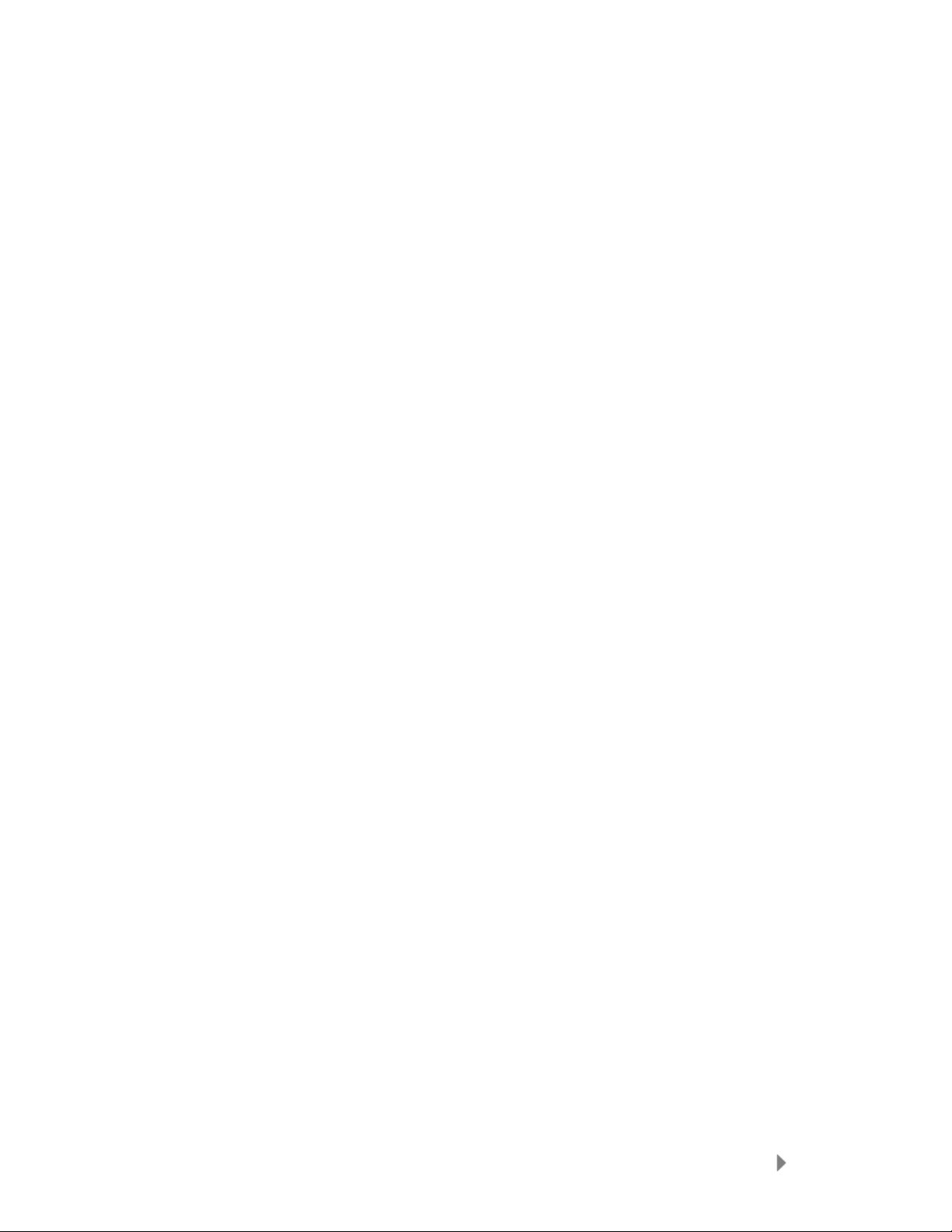
Energiebesparing
De energiebesparingsfunctie schakelt de speler automatisch uit na een bepaalde
inactiviteitsperiode.
1. Selecteer Energiebesparing.
2. Druk op de knop |<< of >>| om de gewenste inactiviteitsperiode in te stellen (0 t/m
120 minuten) waarna de speler wordt uitgeschakeld. De energiebesparingsfunctie
wordt niet geactiveerd als die is uitgeschakeld.
3. Druk op de keuzeknop en bevestig de gemaakte keuze door Ja of Nee te selecteren.
Sluimerstand
In sluimerstand wordt de speler automatisch uitgeschakeld na een bepaalde afspeelduur.
1. Selecteer Sluimerstand.
2. Druk op de knop |<< of >>| om de gewenste afspeelduur in te stellen waarna de
speler wordt uitgeschakeld. De sluimerstand wordt niet geactiveerd als die is
uitgeschakeld.
3. Druk op de keuzeknop en bevestig de gemaakte keuze door Ja of Nee te selecteren.
Taal
1. Selecteer Taal.
2. Selecteer de taal die u wilt gebruiken .
Datum en tijd
1. Selecteer Datum en tijd.
2. Stel de items Maand, Datum, Jaar, Uur, Minuut en de ti jdnotatie in.
Helderheid
U kunt het schermcontrast aanpassen voor een groter kijkcomfort in moeilijke
lichtomstandigheden. Hiervoor gaat u als volgt te werk:
1. Selecteer Helderheid.
2. Druk op de knop |<< of >>| om het schermcontrast in te stellen.
3. Druk op de keuzeknop en bevestig de gemaakte keuze door Ja of Nee te selecteren.
Volume
1. Selecteer Volume.
2. Selecteer Normaal of Hoog, en druk daarna op de keuzeknop.
Fabrieksinstellingen herstellen
1. Selecteer Alles herstellen.
2. Bevestig de opdracht door Ja of Nee te selecteren.
Informatie
Hier ziet u informatie over uw Sansa® Clip+ MP3-speler (zoals firmwareversie,
beschikbaar/vrij geheugen, aantal geladen nummers, en batterijstatus).
Instellingen
25
Page 29

USB-modus
De USB-modus bepaalt hoe uw speler met de computer communiceert. Auto Detect is
standaard ingeschakeld. U kunt ook ervoor kiezen altijd verbinding te maken in de
MTP(Media Transfer Protocol)-modus of in MSC(Mass Storage Class)-modus. Windows
ondersteunt de MTP- of MSC-modus, maar Mac OS werkt alleen met de MSC-modus. Als u
de USB-modus instelt op Auto Detect, moet u zorgen dat Windows Media Playe r vers ie 10
of hoger is geïnstalleerd.
1. Selecteer USB-modus.
2. Selecteer Auto Detect, MTP, of MSC.
Formatteren
WAARSCHUWING: Als u het apparaat formatteert, worden al uw gegevens gewist.
1. Selecteer Formatteren.
2. Bevestig de opdracht door Ja of Nee te selecteren.
Ingedrukt houden
Hier kunt u instellen dat het ingedrukt houden van de keuzeknop tijdens het afspelen tot
gevolg heeft dat een nummer aan de GoList wordt toegevoegd of dat u het nummer kunt
waarderen. (Deze functie is niet actief tijdens het afspelen van een slotRadio™-kaart).
1. Selecteer Ingedrukt houden.
2. Selecteer Nummer aan GoList toevoegen of Nummer waarderen.
Instellingen
26
Page 30

10
In dit hoofdstuk vindt u alles wat u nodig heeft om optimaal
®
gebruik te maken van uw Sansa
tips en informatie om problemen op te lossen.
Tips en probleemoplossing
Welke muziekbestandsformaten ondersteunt de Sansa® Clip+
MP3-speler?
De Sansa® MP3-speler ondersteunt MP3, WAV, WMA, secure WMA, FLAC, Ogg Vorbis, en
audioboekbestanden.
Hoe verplaats ik muziekbestanden naar mijn Sansa® Clip+ MP3speler met slepen-en-neerzetten?
Alle muziekbestanden in WMA-, MP3-, FLAC- of Ogg Vorbis-formaat kunt u met slepen-enneerzetten verplaatsen naar de map Muziek. secure WMA-bestanden kunt u niet met slepen-enneerzetten verplaatsen. Gebruik Windows Media™ Player 10 of hoger om beveiligde bestanden te
synchroniseren.
Clip+ MP3-speler, met handige
Welke bitsnelheid ondersteunt de Sansa® Clip+ MP3-speler?
De Sansa® Clip+ MP3-speler ondersteunt bitsnelheden van 64-320 Kbps voor MP3-bestanden en
32-192 Kbps voor WMA-bestanden. FLAC en O gg Vorbis hebben een veranderlijke bitsnelheid.
Waarom moet ik de firmware upgraden?
U moet de speler altijd naar de laatste firmware upgraden, zodat deze correct functioneert en
over alle nieuwste functies beschikt. Ga naar de website www.sandisk.com/clipplus
Firmware Updater te downloaden.
om Sansa
Op mijn speler bevinden zich enkele muziekbestanden, maar ik
kan ze niet afspelen. Als ik ze selecteer, begint een ander nummer
af te spelen. Wat is hier mis?
Het is mogelijk dat u geen rechten heeft gekocht om het nummer af te spelen op een bijkomend
apparaat. Om dit na te gaan, probeert u een nummer af te spelen dat u van een oudere cd heeft
gekopieerd en in MP3-formaat heeft omgezet. Als u dat nummer kunt afspelen, maar niet het
andere, dan moet u de rechten kopen om dat nummer te kunnen afspelen.
Tips en probleemoplossing
27
Page 31

Is de speler compatibel met podcasts?
Zolang de podcasts in MP3-formaat staan en in een aangepaste bitsnelheid (32-320 Kbps), dan
moet de speler in staat zijn om de bestanden af te spelen.
Waarom zegt mijn speler 'artiest/album onbekend'?
Meestal komt dit doordat de ID3-tags of WMA-metagegevens ontbreken. Klik op de computer met
de rechtermuisknop op het nummer, kies Eigenschappen en open het tabblad Samenvatting en
klik op Geavanceerd. Nu kunt u gegevens invoeren, zoals Artiest, Album, Titel van het nummer,
Tracknummer, Genre, en Jaar.
Hoe reset ik mijn Sansa® Clip+ MP3-speler?
Houd de Power-knop circa 20 seconden ingedrukt en laat deze knop vervolgens los.
Waarom kan ik OGG-bestanden niet met slepen-en-neerzetten
®
verplaatsen naar mijn Sansa
Clip+ MP3-speler via Windows
Media Player?
Als u OGG-bestanden met slepen-en-neerzetten wilt verplaatsen naar de Sansa® Clip-speler,
moet u een upgrade uitvoeren van uw Windows Media Player naar versie 11.
Waarom speelt mijn Sansa® Clip+ MP3-speler geen muziek af?
Ga na of het type audio- of geluidsbestand wordt ondersteund. Wordt het bestands typ e
ondersteund, zorg dan dat het bestand onbes chadigd is en dat de gebruikslicentie geactualiseerd
is.
Waarom wordt mijn Sansa® Clip+ MP3-speler niet geladen of
herkend door mijn computer wanneer ik het apparaat aansluit?
Controleer of Windows Media Player versie 10 of hoger is geïnstalleerd. Reset uw speler en
probeer het nogmaals.
Tips en probleemoplossing
28
Page 32

11
In dit hoofdstuk wordt uitgelegd hoe u service en ondersteuning
®
kunt krijgen voor uw Sansa
Meer informatie, service, en garantiebepalingen
Technische ondersteuning
Alvorens u contact opneemt met de technische ondersteuning, r a den we u aan om de paragraaf
Tips en probleemoplossing
Als u vragen heeft over het gebruik of de functies van uw Sansa-speler of van andere SanDiskproducten, raadpleegt u het best onze Knowledgebase op de website kb.sandisk.com
U kunt ook contact opnemen met het SanDisk Technical Support Center voor de VS: 1-866SanDisk (1-866-726-3475), Andere landen: ga naar de website www.sandisk.com/support
de telefoonnummers in uw regio. Als u ons belt of contact met ons opneemt voor ondersteuning,
vermeld dan zo veel mogelijk informatie van op de verpakking. Zo kunnen wij u veel sneller
helpen.
te lezen: mogelijk komt uw vraag daar reeds aan bo d.
Clip+ MP3-speler.
.
voor
SanDisk beperkte garantie
SanDisk garandeert dat dit product vrij is van materiële ontw er p- en fabr icagefouten en dat het
bij normaal gebruik gedurende één jaar vanaf de aankoopda tum zonder problemen aan de
gepubliceerde specificaties zal voldoen, volgens de voorwaarden die hieronder worde n genoemd.
Deze garantie wordt aan de oorspronkelijke eindgebruiker verleend die het product aankoopt bij
SanDisk of bij een erkende wederverkoper, en kan niet worden overgedragen. Mogelijk wordt u
gevraagd een aankoopbewijs voor te leggen. SanDisk is niet verantwoordelijk voor fouten,
storingen of defecten veroorzaakt door een product of component van derden, ongeacht of die
erkend zijn of niet. Deze garantie is niet van toepassing op software van derden die met dit
product wordt meegeleverd en u bent verantwoordelijk voor alle onderhoud en herstelling en die
voor die software nodig zijn. Deze garantie vervalt wanneer het product niet conform de
instructies wordt gebruikt of besc had igd raakt ten gevolge van een onjuiste installatie, onjuist
gebruik, ongeoorloofde herstelling, wijziging of ongeval.
Voor een reparatie onder garantie belt u met SanDisk op 1-866-SanDisk of zendt u e en e-mail
naar: support@SanDisk.com
stevige verpakking, zoals u opgedragen wordt door SanDisk. U moet beschikken over een
tracking-bevestigingsnummer, dat u desgevraagd aan SanDisk dient mee te delen. SanDisk
Meer informatie, service, en garantiebepalingen
. U dient het product voldoende gefrankeerd te retourneren in een
29
Page 33

verbindt zich ertoe, naar eigen goeddunken, het product te herstellen of te vervangen door een
nieuw of gecorrigeerd product met dezelfde of betere functies en mogelijkheden, dan wel de
aankoopprijs terug te betalen. De garantietermijn van het vervangtoestel is gelijk aande
resterende garantieperiode voor het originele product. EE N EN ANDER VORMT DE GEHELE
AANSPRAKELIJKHEID VAN SANDISK EN UW EXCLUSIEVE VERHAALMOGELIJKHEID EN ENIGE
RECHTSMIDDEL BIJ INBREUK OP DEZE GARANTIE.
SanDisk biedt geen waarborg voor, en kan evenmin aansprakelijk worden gesteld voor verloren
gegevens of informatie vervat in een produ ct (met inbegrip van geretourneerde producten),
ongeacht de oorzaak van het verlies. Er wordt geen garantie gegeven dat de SanDisk-producten
storingvrij functioneren. SanDisk-producten mogen niet gebruikt worden in
levensinstandhoudingssystemen of overige toe passingen waar fouten, storingen of defecten van
de apparatuur kunnen leiden tot verwondings- of levensgevaar. Deze garantie verleent u
specifieke wettelijke rechten en ook andere rechten die kunnen variëren afhankelijk van het
rechtsgebied.
HETGEEN VOORAFGAAT VORMT DE ENIGE GARANTIE DIE DOOR SANDISK W ORDT VERSTREKT.
SANDISK WIJST ALLE ANDERE UITDRUKKELIJKE OF STILZWIJGENDE GARANTIES AF VOOR
ZOVER MAXIMAAL IS TOEGESTAAN OP GROND VAN HET TOEPASSELIJK RECHT. DE
STILZWIJGENDE GARANTIES INZAKE VERHANDELBAARHEID EN GESCHIKTHEID VOOR EEN
BEPAALD DOEL ZIJN BEPERKT TOT DE DUUR VAN DE UITDRUKKELIJKE WAARBORG. IN
BEPAALDE RECHTSGEBIEDEN IS HET NIET TOEGESTAAN DE GELDIGHEIDSDUUR VAN EEN
STILZWIJGENDE GARANTIE TE BEPERKEN, ZODAT DE BOVENVERMELDE BEPERKING MISSCHIEN
NIET OP U VAN TOEPASSING IS. SANDISK, AAN SANDISK GELIEERDE ONDERNEMINGEN OF
DOCHTERMAATSCHAPPIJEN KUNNEN ONDER GEEN BEDING AANSPRAKELIJK WORDEN GESTELD
VOOR ENIGE DIRECTE, INDIRECTE, OF GEVOLGSCHADE, ENIG FINANCIEEL VERLIES OF ENIG
VERLIES VAN GEGEVENS OF AFBEELDINGEN, OOK AL IS SANDISK VAN DE MOGELIJKHEID VAN
DERGELIJKE SCHADE OP DE HOOGTE GESTELD. IN BEPAALDE RECHTSGEBIEDEN IS DE
UITSLUITING OF BEPERKING VAN INCIDENTELE OF GEVOLGSCHADE NIE T TOEG ESTAAN, ZODAT
DE BOVENVERMELDE BEPERKING OF UITSLUITING MISSCHIEN NIET OP U VAN TOEPASSING IS.
DE AANSPRAKELIJKHEID VAN SANDISK KAN ONDER GEEN BEDING DE SOM OVERSCHRIJDEN DIE
DOOR U VOOR HET PRODUCT WERD BETAALD.
Eindgebruiker-licentieovereenkomst
SANDISK CORPORATION
EINDGEBRUIKER-LICENTIEOVEREENKOMST
DOWNLOAD, INSTALLEER OF GEBRUIK DEZE SOFTWARE UITSLUITEND NADAT U ZORGVULDIG
DE VOORWAARDEN EN BEPALINGEN VAN DEZE EINDGEBRUIKER-LICENTIEOVEREENKOMST
("OVEREENKOMST") HEEFT GELEZEN. DOOR DEZE SOFTWARE TE DOWNLOADEN, TE GEBRUIKEN
OF TE INSTALLEREN, GEEFT U TE KENNEN IN TE STEMMEN MET ALLE VOORWAARDEN EN
BEPALINGEN VAN DE OVEREENKOMST. INDIEN U NIET AKKOORD GAAT MET ALLE
VOORWAARDEN EN BEPALINGEN, IS HET U NIET TOEGESTAAN DEZE SOFTWARE TE
DOWNLOADEN, TE INSTALLEREN OF TE GEBRUIKEN EN DIENT U DEZE, INDIEN VAN
TOEPASSING, ZO SPOEDIG MOGELIJK TERUG TE BRENGEN NAAR HET VERKOOPPUNT. U KRIJGT
DAN HET AANKOOPBEDRAG TERUGBETAALD. INDIEN DE SOFTWARE MEEGELEVERD WAS BIJ DE
HARDWARE DIE U HEEFT GEKOCHT, DIENT U DE VOLLEDIGE HARDWARE MET HET
SOFTWAREPAKKET TE RETOURNEREN OM TERUGBETAALD TE WORDEN. ALS U ELEKTRO NI SCH
TOEGANG HEEFT GEKREGEN TOT DE SOFTWARE, DIENT U TE KLIKKEN OP “ I K GA NIET
AKKOORD” OM HET DOWNLOADPROCES TE ONDERBREKEN .
De firmware, computerprogramma’s, apparaat stuurprogramma’s, gegevens of informatie
(“Software”) worden beschikbaar gesteld aan eenieder die de Software downloadt, gebruikt of
installeert (“u” of “uw”) onder de voorwaarden als b edoeld in deze Overeenkomst die wordt
Meer informatie, service, en garantiebepalingen
30
Page 34

gesloten tussen u en SanDisk Corporation (“SanDisk,” “wij,” of “ons”), en kunnen onderworpen
zijn aan extra voorwaarden in een overeenkomst tussen u en derdelicentiegevers van SanDisk
(“Licentiegevers”). De Software is eigendom van SanDisk of van haar Licentiegevers. De Software
is beschermd door auteursrecht en internationale auteursrechtverdragen alsmede door andere
wetten en verdragen inzake intellectuele eigendom.
1. Softwarelicentie
verleent SanDisk u een beperkte, niet-exclu sieve, niet-sublicentieerbare licenti e, ov erdraagbaar
overeenkomstig het hierin bepaalde en vrij van royaltyrechten krachtens de intellectuele
eigendomsrechten van SanDisk, om de Software in uitvoerbare vorm te gebruiken voor SanDiskproducten en –diensten, zij het dan uit sluitend voor persoonlijke doeleinden op één enkele
computer of één enkel ander hardwareapparaat (de "Licentie"). De Software wordt als “in
gebruik” aangemerkt wanneer deze is gedown load, gekopieerd, geladen in het RAM-geheugen of
geïnstalleerd op een vaste schijf of ander permanent geheugen van een computer of ander
hardwareapparaat.
2. Beperkingen
uitdrukkelijk aan u zijn verleend. U mag de Software niet wijzigen, aanpassen, vertalen of er
afgeleide (nieuwe) versies van maken. Op grond van deze Overeenkomst wordt geen enkele
sourcecode (broncode) overgedragen. U mag de Software niet terugbrengen naar de broncode
(“reverse-engineeren”), disassembleren of decompileren; u mag de Software niet verhuren,
leasen, aanpassen of de broncode van de Software trachten te achterhalen. U mag de Software
niet integreren in of combineren met een ander softwareproduct of apparaat. De Software bevat
eigendomsrechtelijk beschermde en vertrouwelijke informatie van SanDisk en haar Licentiegevers.
U verbindt zich ertoe deze informatie niet vrij te geven of aan anderen openbaar te maken. Alle
door u gemaakte of gedistribueerde toegestane kopieën van de Software moeten ongewijzigd zijn
en alle originele kennisgevingen omtrent de eigendomsrechten van de Software bevatten, en
moeten deze Overeenkomst bevatten of vergeze ld gaan van deze Overeenkomst. U mag de
Software niet in delen opsplitsen teneind e di e in sublicentie te geven, te distribueren of aan een
derde over te dragen.
3. AFWIJZING VAN GARANTIE
TOEPASSELIJK RECHT, WORDT DE SOFTWARE BESCHIKBA AR GESTELD “IN DE HUIDIGE STAAT”
EN “ZOALS DEZE BESCHIKBAAR IS” ZONDER GARANTIES. NOCH SANDISK, NOCH HAAR
LICENTIEGEVERS DOEN ENIGE TOEZEGGING, VERKLARING OF VERLENEN ENIGE GARANTIE, VAN
WELKE AARD DAN OOK, OP GROND VAN EEN WETTELIJK VOORSCHRI F T OF ANDERSZINS, VAN
RECHTSWEGE OF CONFORM DE GEDRAGSLIJNEN BIJ TRANSACTIES OF HANDELSGEWO ON TEN ,
UITDRUKKELIJK OF STILZWIJGEND, WAARONDER BEGREPEN, MAAR NIET BEPERKT TOT ENIGE
GARANTIES VAN VERHANDELBAARHEID, GESCHIKTHEID VOOR EEN BEPAALD DOEL, NIETINMENGING, OF NIET-INBREUKMAKENDHEID VAN ENIGE INTELLECTUELE EIGENDOMSRECHTEN
VAN DERDEN, OF DAARMEE GELIJKGESTELDE RECHTEN KRACHTENS DE WETTEN VAN ENIG
RECHTSGEBIED. U DRAAGT HET VOLLEDIGE RISICO MET BETREKKI NG TOT DE KWALITEIT EN DE
PRESTATIES VAN DE SOFTWARE. INDIEN DE SOFTWARE GEBREKKIG, DEFECT OF
ONDEUGDELIJK BLIJKT, NEEMT U, EN NIET SANDISK, HAAR LICENTIEGEVERS OF
WEDERVERKOPERS, ALLE NOODZAKELIJKE ONDERHOUDS-, REPARA TI E-, OF CORRECTIEKOSTEN
VOOR UW REKENING.
4. AANSPRAKELIJKHEIDSBEPERKING
KUNNEN SANDISK OF HAAR LICENTIEGEVERS, OF HUN RESPECTIEVE DIRECTEUREN, MANAGERS,
BESTUURDERS, WERKNEMERS, CONSULTANTS, LICENTIEGEVERS, LICENTIEHOUDERS OF
GELIEERDE ONDERNEMINGEN, ONDER GEEN BEDING AANSPRAKELIJK WORDEN GESTELD VOOR
ENIGE INDIRECTE, INCIDENTELE, SPECIALE, GEVOLG-, OF EXEMPLAIRE SCHADE,
VOORTVLOEIEND UIT OF ANDERSZINS VERBAND HOUDENDE MET HET DOWNLOADEN,
DISTRIBUEREN, GEBRUIKEN, FUNCTIONEREN OF NIET-FUNCTIONEREN VAN DE SOFTWARE, OOK
AL IS SANDISK VAN DE MOGELIJKHEID VAN DERGELIJKE SCHADE OP DE HOOGTE GESTELD. DE
VOORAFGAANDE AANSPRAKELIJKHEIDSBEPERKINGEN ZIJN IN DE WEZENLIJKE STREKKING VAN
KRACHT ONGEACHT ENIGE TEKORTKOMING VAN HIERONDER VERMELDE RECHTSMIDDELEN OF
. Op grond van de bepalingen en voorwaarden in deze Ov ereenkomst,
. SanDisk en haar Licentiegevers behouden alle rechten op de Software die niet
. VOOR ZOVER MAXIMAAL IS TOEGESTAAN OP GROND VAN HET
. VOOR ZOVER ZULKS NIET WETTELIJK VERBODEN IS,
Meer informatie, service, en garantiebepalingen
31
Page 35

VERHAALSMOGELIJKHEDEN, VAN WELKE AARD DAN OOK. DE ALGEHELE AANSPRAKELIJKHEID
VAN SANDISK OF HAAR LICENTIEGEVERS IS IN IEDER GEVAL BEPERKT TOT HET BEDRAG DAT U
VOOR HET GEBRUIK VAN DE SOFTWARE AAN ONS BETAALD HEEFT.
4. De Software wordt met “BEPERKTE RECHTEN” geleverd. Gebruik, dupliceren of
openbaarmaking door de Overheid is onde rworpen aan de beperkingen als bedoeld in FAR
52.227-14 en DFARS 252.227-7013 en volgende. Het gebruik van de Software door de Overhei d
strekt tot bevestiging van de daarin v e rvatte eigendomsrechten van SanDisk. Leverancier of
fabrikant is SanDisk Corporation, 601 Mc Car thy Blvd, Milpitas, CA 95035, VS.
5. Overdracht
anderszins overdraagt, is het u toegestaan de Software over te dragen zoals dit in zijn geheel in
dit product is geïntegreerd mits u tevens deze Overeenkomst bezorgt aan de koper of ontvanger
van het product. Vanaf dat ogenblik gaan al uw rechten op grond van deze Overeenkomst met
onmiddellijke ingang teniet. Onverminderd hetgeen voorafgaat, is het u n iet toegestaan deze
Overeenkomst voor het geheel of ten dele over te dragen of te cederen, en is elke poging daartoe
nietig en van onwaarde.
6. Beëindiging
Overeenkomst en licentie met onmiddellijke in gang te beëindigen. Na het beëindigen van deze
Overeenkomst moet u alle kopieën van de Software wissen of vernietigen.
7. Activiteiten met verhoogd risico
bedoeld voor gebruik in gevaarlijke omgevingen waarin een faalveilige of storingsbestendige
werking vereist is, dan wel voor enige andere toepassing waarbij een fout, defect of storing van
de Software zou kunnen leiden tot de dood, lichamelijk letsel of ernstige materiële schade aan
eigendommen (hierna gezamenlijk “Activiteiten met v erhoogd risico” te noemen). SANDISK EN
HAAR LICENTIEGEVERS VERWERPEN IEDERE UITDRUKKELIJKE OF STILZWIJGENDE GARANTIE
TOT GESCHIKTHEID VOOR ACTIVITEITEN MET VERHOOGD RISICO, EN STELLEN ZICH NIET
AANSPRAKELIJK VOOR ENIG GEVOLG OF SCHADE RESULTEREND UIT EEN DERGELIJK GEBRUIK.
8. Algemeen
belichaamd met betrekking tot het gebruik van de Software door u. Eventuele niet igheid,
ongeldigheid of niet-afdwingbaarheid van één of meer bepalingen van deze Overeenkomst laten
de geldigheid en toepasselijkheid van de overige bepalingen onverlet, met dien verstande dat de
overige bepalingen volledig en onverkort van kracht , geldig en afdwingbaar blijven. Deze
Overeenkomst wordt beheerst door en is onderworpen aan de wetgeving van de staat Californië
en de Federale wetten van de Verenigde Staten van Amerika zonder afbreuk te doen aan
eventueel onderling strijdige wetsbepalingen. De Conventie van de Verenigde Naties inzake
contracten voor de Internationale Goederenhandel is op deze Overeenkomst niet van toepassing.
Alle aanspraken, eisen, rechtsvorderingen of gerechtelijke procedures voortvloeiend uit of
betrekking hebbende op deze Overeenkomst worden beslecht in de staat of federale rechtbanken
van Santa Clara County, Californië, en de partijen stemmen hierbij in met de uits luitende
territoriale en rechtsbevoegdheid va n deze rechtbanken. U verbindt zich ertoe geen enkel
gedeelte van de Software of enig rechtstreeks daarvan afgeleid product uit de Verenigde Staten
te verwijderen of naar een ander land te exporteren, of te herexporteren van waar dan ook, voor
zover en in de mate dat zulks strijdig is met de exportwetgeving van de VS, of met een in de
plaats daarvan tredende wetgeving van gelijke strekking, tenzij zulks geschiedt in
overeenstemming met alle licenties, machtigingen en vergunningen krachtens de geldende
exportwetten en –regels, daaronder be grepen, maar niet beperkt tot die van het Ministerie van
Economische Zaken van de VS. Iedere verklaring van afstand of wijziging met betrekking tot deze
Overeenkomst is pas geldig nadat deze op schr ift is gesteld, en dient door een daartoe
gemachtigde vertegenwoordiger van iedere partij ondertekend te zijn. U stemt ermee in dat de
Licentiegevers als derdebegunstigden van deze Overeenkomst gerechtigd zijn de nakoming van
de bepalingen en voorwaarden van deze Overeenkomst van u af te dwingen. Het bepaalde in de
artikelen 2, 3, 4, 5, 6, 7, 8 en 9 blijft ook na het opzeggen of beëindigen van deze Overeenkomst
van kracht.
. Indien u het SanDisk-product dat de Software bevat in zijn geheel verkoopt of
. Indien u deze Overeenkomst te eniger tijd schendt, zijn wij gerechtigd deze
. De Software is niet storingstolerant en is niet ontworpen of
. In deze Overeenkomst is de volledige wilsovereenstemming der partijen
Meer informatie, service, en garantiebepalingen
32
Page 36

FCC-voorschriften
Dit toestel beantwoordt aan Deel 15 van de FCC-reglementen. De werking is ond erhevig aan de
volgende twee voorwaarden:
1. Dit apparaat mag geen schadelijke interferentie veroorzaken, en
2. Dit apparaat moet elke ontvangen interferentie opnemen, inclusief interferentie die een
onjuiste werking kan veroorzaken.
Deze apparatuur is getest en voldoet aan de richtlijnen voor een klasse B digitaal apparaat,
conform Deel 15 van de FCC-reglementen. Deze beperkingen werden opgesteld om redelijke
bescherming te bieden tegen schadelijke storingen bij huishoudelijk gebruik. Dit apparaat
produceert, gebruikt en kan radiofrequentie-energie uitstralen en, indien het apparaat niet in
overeenstemming met de instructies geïns tal leerd wordt, kan dit schadelijke storing met
betrekking tot radiocommunicatie veroorzaken. Er is echter geen garantie dat er in bepaalde
installaties geen storing zal optreden. Indien dit apparaat schadelijke storingen veroorzaakt bij de
radio- of televisieontvangst, wat kan worden bepaald door het apparaat in en uit te schakelen,
dan wordt de gebruiker aanbevolen om één van de volgende maatregelen te nemen om de
storing te verhelpen:
1. Vergroot de afstand tussen het apparaat en de ontvanger.
2. Sluit het apparaat aan op een stopcontact van een andere stroomkring dan die waaro p de
ontvanger aangesloten is.
3. Raadpleeg uw leverancier of een ervaren radio-/tv- technicus voor hulp.
Meer informatie, service, en garantiebepalingen
33
